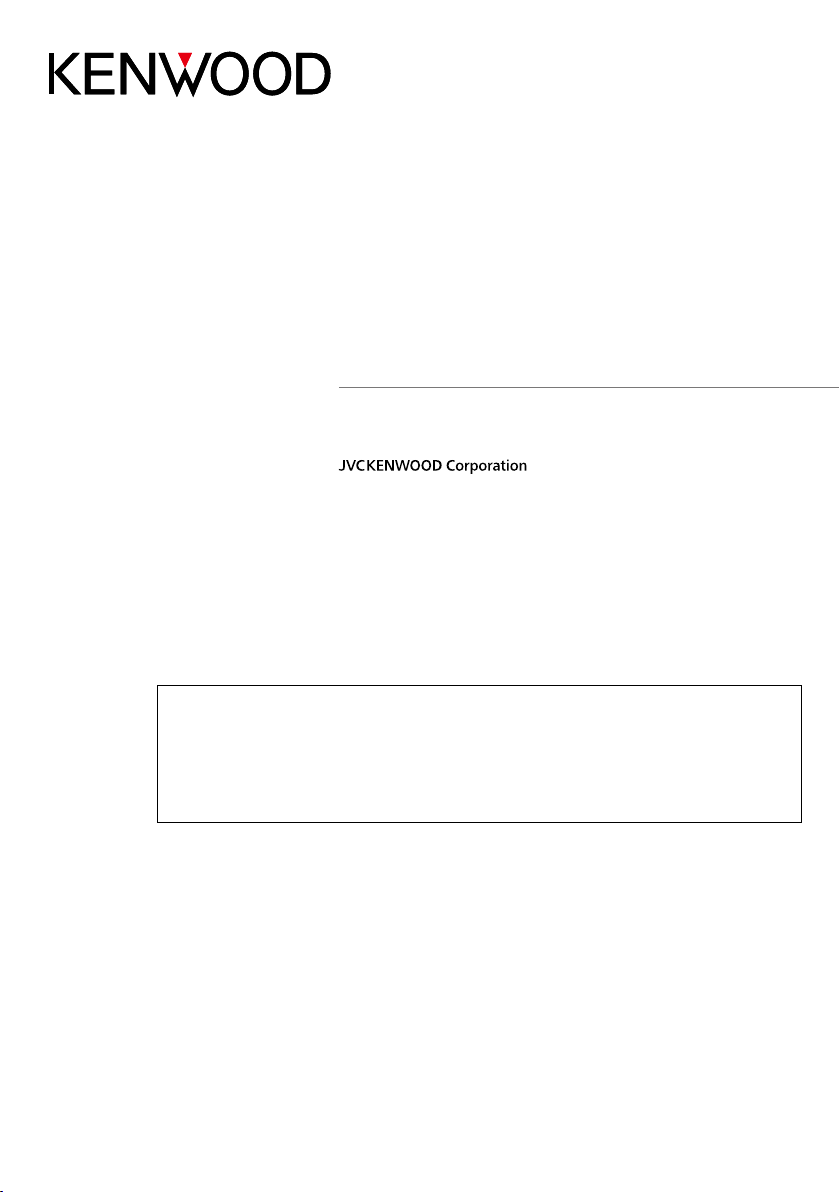
ΣΥΝΔΕΔΕΜΕΝΟ ΣΥΣΤΗΜΑ ΠΛΟΗΓΗΣΗΣ
Έλεγχος τελευταίας έκδοσης
DNN9250DAB
DNN6250DAB
ΣΥΝΔΕΔΕΜΕΝΗ ΟΘΟΝΗ ΜΕ ΔΕΚΤΗ DVD
DNR8025BT
ΕΓΧΕΙΡΙΔΙΟ ΟΔΗΓΙΩΝ ΧΡΗΣΗΣ
Πριν διαβάσετε αυτό το εγχειρίδιο, κάντε κλικ στο παρακάτω κουμπί, για να ελέγξετε την
τελευταία έκδοση καθώς για τυχόν τροποποιημένες σελίδες.
http://manual.kenwood.com/edition/im383/
14DNN_IM383_Ref_E_el_01 (E)© 2014 JVC KENWOOD Corporation
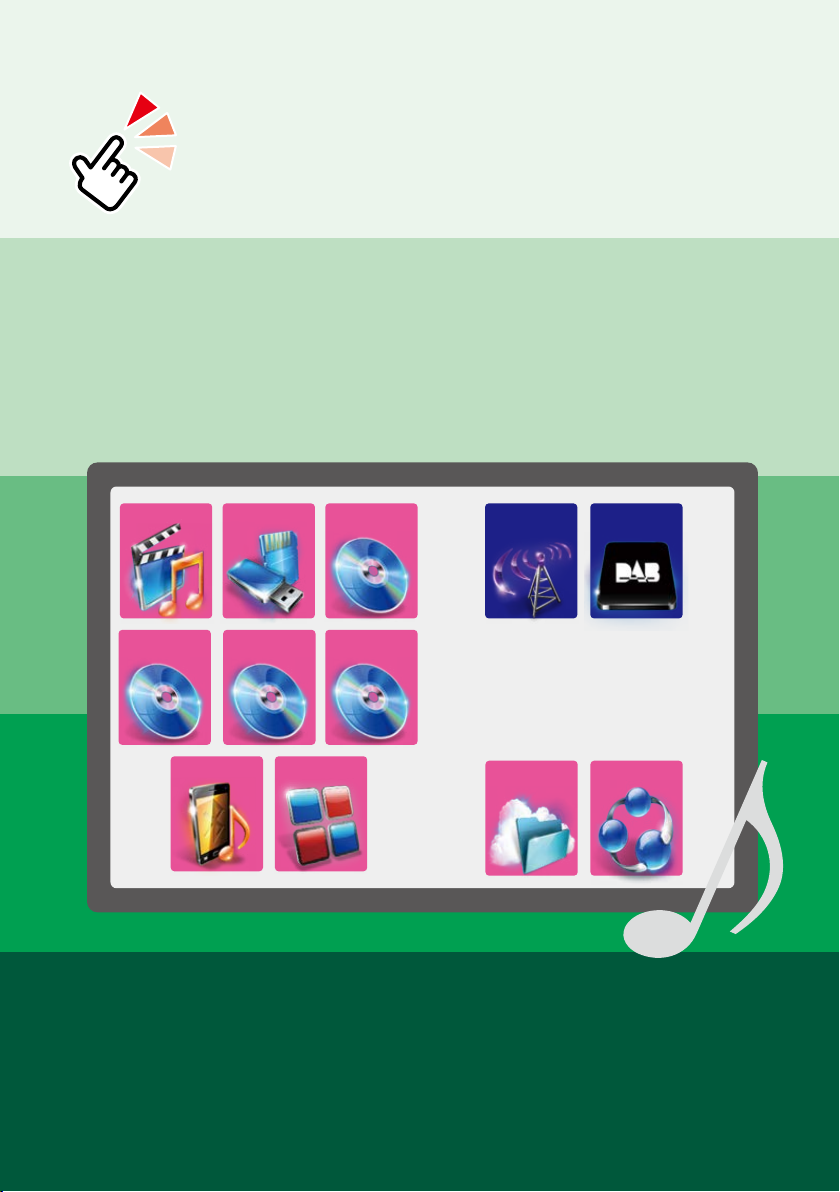
Επιστροφή στην αρχική σελίδα
Τι θέλετε να κάνετε;
Σας ευχαριστούμε για την αγορά του ΣΥΝΔΕΔΕΜΕΝΟΥ ΣΥΣΤΗΜΑΤΟΣ
ΠΛΟΗΓΗΣΗΣ KENWOOD.
Σε αυτό το εγχειρίδιο, θα γνωρίσετε διάφορες εύχρηστες λειτουργίες του
συστήματος.
Κάντε κλικ στο εικονίδιο του μέσου, που
θέλετε να αναπαραχθεί.
Με ένα κλικ μπορείτε να μεταβείτε στην ενότητα κάθε μέσου!
iPod
Μέσο
δίσκου
Ήχος BT
USB SD
CD μουσικής
Εφαρμογές
VCD
DVD VIDEO
Ραδιόφωνο
Αποθήκευση
DAB
Ασύρμ.
σύνδεση
1
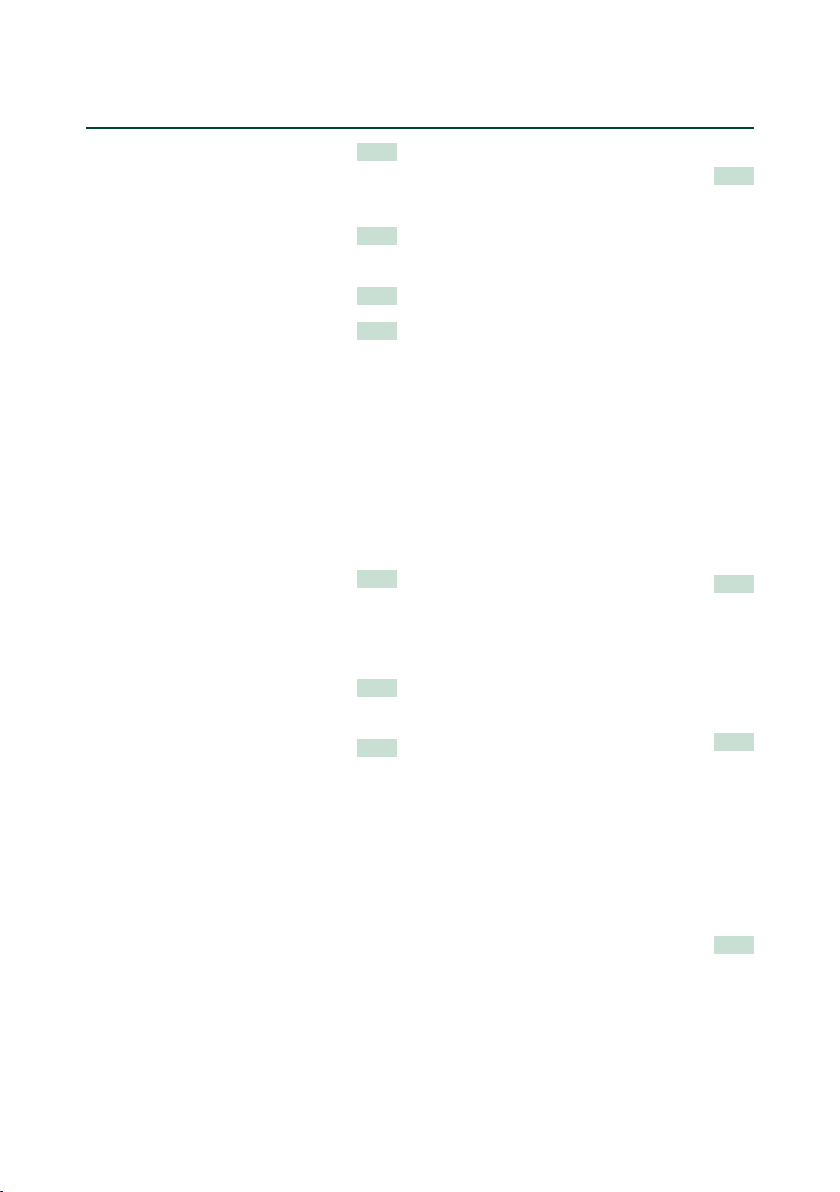
Περιεχόμενα
ñ
Πριν τη χρήση 4
# ΠΡΟΕΙΔΟΠΟΙΗΣΗ _________________ 4
Πώς διαβάζεται αυτό το
εγχειρίδιο 7
Χαρακτηριστικά συνδεδεμένων
συστημάτων 8
Βασικές λειτουργίες 10
Λειτουργίες των πλήκτρων στην
πρόσοψη __________________________ 10
Ενεργοποίηση της μονάδας ___________ 14
Αποσύνδεση της πρόσοψης __________ 19
Αναπαραγωγή μέσων ________________ 20
Λειτουργία στην οθόνη Home _________ 23
Κοινές λειτουργίες __________________ 27
Λειτουργία πλοήγησης
(DNN9250DAB/ DNN6250DAB) ________ 29
Ρύθμιση δικτύου 34
Ρύθμιση Wi-Fi ______________________ 34
Ρύθμιση Wi-Fi Hotspot _______________ 36
Ρύθμιση ρολογιού και
ημερομηνίας 38
Ρύθμιση ρολογιού και ημερομηνίας ____ 38
Ρύθμιση λογαριασμού 40
Σχετικά με το λογαριασμό ____________ 40
Δημιουργία λογαριασμού χρήστη ______ 40
Ρύθμιση λογαριασμού ιδιοκτήτη _______ 41
Ρύθμιση λογαριασμού χρήστη ________ 42
Αλλαγή της σύνδεσης χρήστη _________ 42
Διαγραφή λογαριασμού χρήστη _______ 43
Επαναφορά λογαριασμού ιδιοκτήτη ____ 43
Λειτουργία Widget και
εφαρμογών 44
Widget καιρού _____________________ 44
Εφαρμογή καιρού ___________________ 45
Widget σήμερα _____________________ 47
SNS Widget ________________________ 47
RSS Widget ________________________ 48
Εφαρμογή προγράμματος ____________ 48
Facebook (Εφαρμογή SNS) ____________ 51
Twitter (Εφαρμογή SNS) ______________ 52
Email (εφαρμογή SNS) _______________ 54
Εφαρμογή RSS _____________________ 56
Now playing Widget _________________ 58
Widget πίνακα σύνοψης ______________ 60
Widget πλαισίου φωτογραφιών ________ 61
Μεικτή αναζήτηση μέσων ____________ 62
Λειτουργία DVD/
Video CD (VCD) 64
Βασική λειτουργία DVD/VCD __________ 64
Λειτουργία μενού δίσκου DVD ________ 67
Έλεγχος μεγέθυνσης για DVD και VCD __ 68
Ρύθμιση DVD ______________________ 69
Λειτουργία CD / αρχείων ήχου και
εικόνας / iPod / εφαρμογών 72
Βασική λειτουργία Μουσικής / Βίντεο ___ 72
Λειτουργία αναζήτησης ______________ 78
Έλεγχος ταινίας _____________________ 82
Λειτουργία εφαρμογών ______________ 83
Ρύθμιση USB/SD/iPod/
DivX/Εφαρμογών ___________________ 84
Λειτουργία αποθήκευσης
Cloud 90
Διαδικασία έναρξης _________________ 90
Βασικές λειτουργίες μουσικής _________ 90
Αναζήτηση κατηγορίας ______________ 91
2
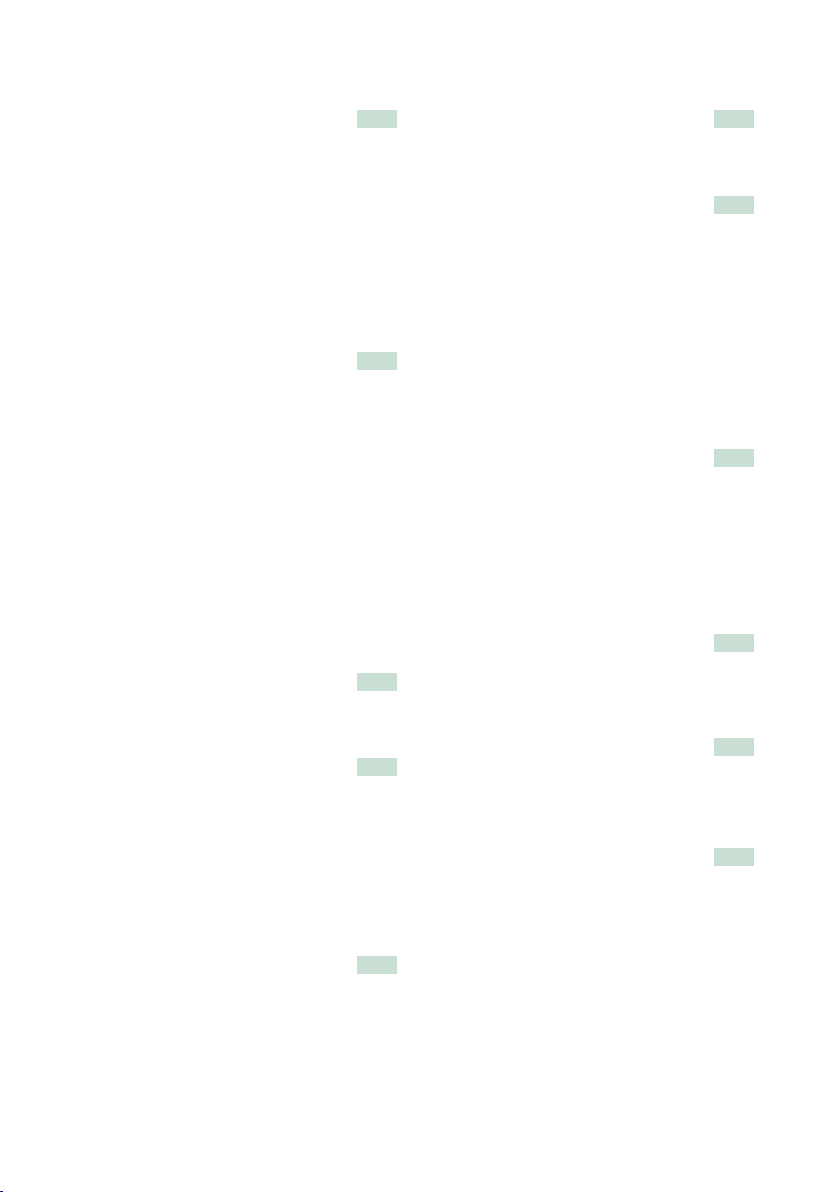
Λειτουργία Kenwood Wireless
Link 92
Διαδικασία έναρξης _________________ 92
Λειτουργία Media Server
(Διακομιστή μέσων) _________________ 93
Λειτουργία Media Player _____________ 93
Λειτουργία Media Controller
(Ελεγκτή μέσων) ____________________ 94
Λειτουργία Media Renderer
(Απόδοσης μέσων) __________________ 95
Λειτουργία ραδιοφώνου και
δέκτη τηλεόρασης 96
Βασική λειτουργία ραδιοφώνου _______ 96
Βασική λειτουργία ψηφιακού ραδιοφώνου
(DNN9250DAB/ DNN6250DAB) ________ 98
Λειτουργία μνήμης __________________ 100
Επιλογή λειτουργίας _________________ 100
Πληροφορίες κίνησης _______________ 102
Επανάληψη (μόνο Ψηφιακό ραδιόφωνο) 102
Ρύθμιση ραδιοφώνου _______________ 103
Ρύθμιση DAB
(DNN9250DAB/ DNN6250DAB) ________ 104
Λειτουργία δέκτη τηλεόρασης _________ 106
Εφαρμογή υπηρεσίας
Streaming 108
Εφαρμογή Streaming βίντεο __________ 108
ΕφαρμογήAUPEO! __________________ 110
Έλεγχος Bluetooth 112
Καταχώριση και σύνδεση μονάδας
Bluetooth _________________________ 112
Αναπαραγωγή συσκευής ήχου
Bluetooth _________________________ 115
Χρήση της λειτουργίας Hands-Free _____ 116
Ρύθμιση Hands-Free _________________ 120
Φωνητικός έλεγχος
(DNN9250DAB) 122
Φωνητικός έλεγχος __________________ 122
Έλεγχος κάμερας
(DNN9250DAB/ DNR8025BT) 123
Έλεγχος κάμερας ___________________ 123
Εναλλαγή της κάμερας προβολής ______ 123
Πραγματοποίηση ρυθμίσεων 124
Ρύθμιση οθόνης απεικόνισης _________ 124
Ρύθμιση συστήματος ________________ 125
Ρύθμιση οθόνης ____________________ 128
Ρύθμιση πλοήγησης
(DNN9250DAB/ DNN6250DAB) ________ 130
Ρύθμιση κάμερας ___________________ 131
Πληροφορίες λογισμικού _____________ 132
Ρύθμιση εισόδου AV _________________ 133
Ρύθμιση διεπαφής εξόδου AV _________ 133
Έλεγχος ήχου 134
Ρύθμιση ήχου ______________________ 134
Έλεγχος γενικού ήχου ________________ 137
Έλεγχος ισοσταθμιστή _______________ 138
Έλεγχος ζώνης _____________________ 139
Sound Effect (Εφέ ήχου) ______________ 140
Θέση ακρόασης ____________________ 142
Τηλεχειριστήριο 144
Τοποθέτηση της μπαταρίας ___________ 144
Λειτουργίες των πλήκτρων του
τηλεχειριστηρίου ___________________ 145
Αντιμετώπιση προβλημάτων 148
Προβλήματα και λύσεις ______________ 148
Μηνύματα σφάλματος _______________ 149
Επαναφορά της μονάδας _____________ 151
Παράρτημα 152
Αναπαραγόμενα μέσα και αρχεία ______ 152
Στοιχεία ένδειξης γραμμής κατάστασης _ 155
Κωδικοί περιοχής σε ολόκληρο
τον κόσμο _________________________ 157
Κωδικοί γλώσσας DVD _______________ 158
Προδιαγραφές _____________________ 159
Εμπορικά σήματα ___________________ 162
Προληπτικά μέτρα ασφαλείας _________ 166
3
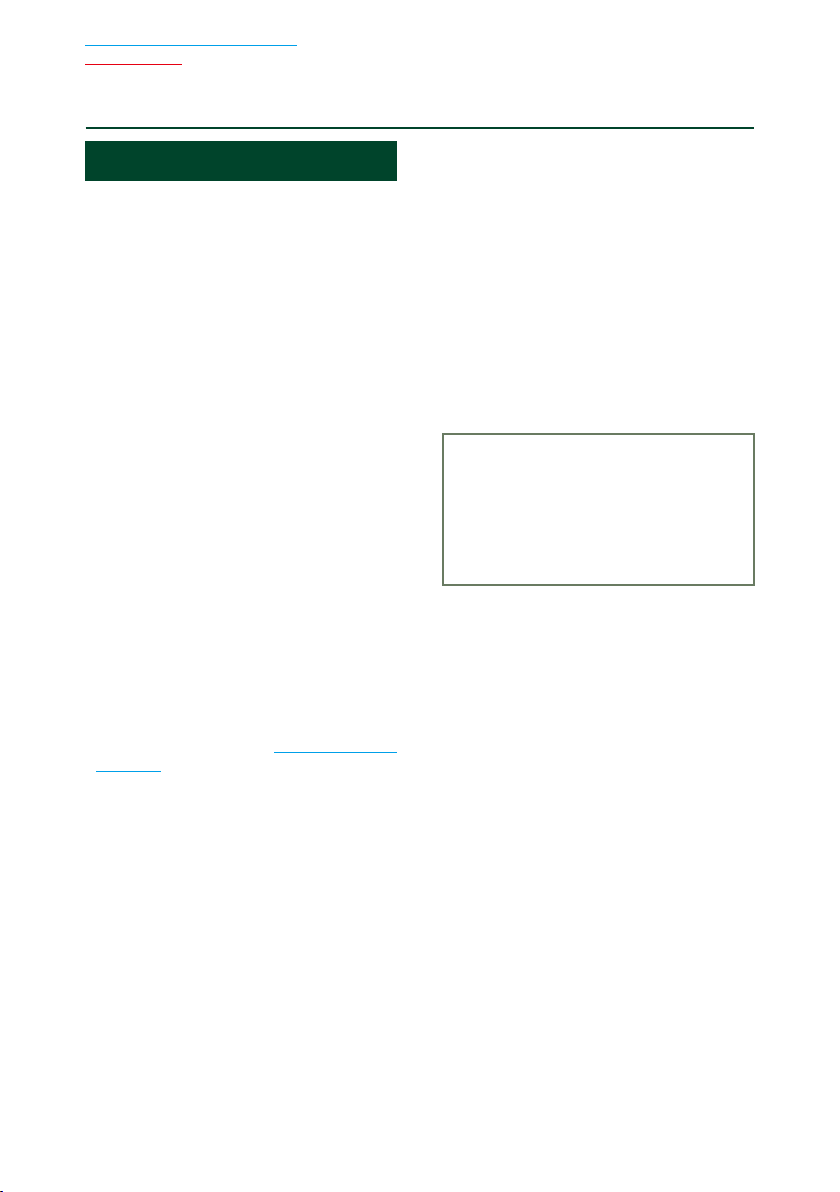
Επιστροφή στην αρχική σελίδα
Πριν τη χρήση
Πριν τη χρήση
ñ
# ΠΡΟΕΙΔΟΠΟΙΗΣΗ
Για την αποφυγή πρόκλησης
Ñ
τραυματισμού ή φωτιάς,
λάβετε τα παρακάτω
προληπτικά μέτρα:
• Για να αποφευχθεί η πιθανότητα
πρόκλησης βραχυκυκλώματος, μην
τοποθετείτε ή αφήνετε ποτέ μεταλλικά
αντικείμενα (όπως κέρματα ή μεταλλικά
εργαλεία) μέσα στη μονάδα.
• Μην κοιτάζετε ή στρέφετε τα μάτια σας
παρατεταμένα στην οθόνη της μονάδας,
όταν οδηγείτε.
• Εάν αντιμετωπίσετε προβλήματα κατά την
τοποθέτηση, συμβουλευθείτε τον τοπικό
αντιπρόσωπο της Kenwood.
Προληπτικά μέτρα για τη
Ñ
χρήση της μονάδας
• Όταν αγοράζετε προαιρετικά αξεσουάρ,
απευθυνθείτε στον τοπικό αντιπρόσωπο
της Kenwood, για να βεβαιωθείτε ότι
μπορούν να λειτουργήσουν με το μοντέλο
σας και στην περιοχή σας.
• Μπορείτε να επιλέξετε τη γλώσσα
απεικόνισης των μενού, των ετικετών
αρχείων ήχου κ.λπ. Βλέπε Ρύθμιση γλώσσας
(Σελ.126).
• Το Σύστημα Ραδιοφωνικών Πληροφοριών
ή το Σύστημα Εκπομπής Ραδιοφωνικών
Πληροφοριών δεν λειτουργεί σε
περιοχές, στις οποίες η υπηρεσία αυτή
δεν υποστηρίζεται από κανένα σταθμό
εκπομπής.
Προστασία της οθόνης
Ñ
Για να προστατέψετε την οθόνη από τυχόν
ζημιά, μη χρησιμοποιείτε στην οθόνη στιλό ή
παρόμοια αντικείμενα με αιχμηρή μύτη.
Καθαρισμός της μονάδας
Ñ
Εάν στην πρόσοψη της μονάδας υπάρχουν
λεκέδες, καθαρίστε τους με ένα στεγνό,
μαλακό πανί, όπως π.χ. ένα πανί σιλικόνης.
Εάν στην πρόσοψη υπάρχουν έντονοι
λεκέδες, καθαρίστε τους λεκέδες με ένα πανί
με ουδέτερο καθαριστικό και στη συνέχεια
σκουπίστε την πρόσοψη με ένα καθαρό,
μαλακό και στεγνό πανί.
!
• Ο ψεκασμός καθαριστικού σπρέι απευθείας
πάνω στη μονάδα μπορεί να επηρεάσει τα
μηχανικά της μέρη. Σε περίπτωση καθαρισμού
της πρόσοψης με σκληρό πανί ή πτητικά υγρά,
όπως διαλυτικά ή οινόπνευμα, μπορεί να
προκληθούν γρατσουνιές στην επιφάνεια ή να
σβηστούν οι μεταξοτυπίες.
Θάμπωμα του φακού
Ñ
Όταν ενεργοποιείτε το σύστημα θέρμανσης
του αυτοκινήτου με κρύο καιρό, ενδέχεται
να σχηματιστεί υγρασία ή να προκληθεί
συμπύκνωση υδρατμών στο φακό του disc
player της μονάδας. Το φαινόμενο αυτό
ονομάζεται θάμπωμα του φακού και αυτή
η επικάθιση συμπυκνωμένων υδρατμών
στο φακό ενδέχεται να αποτελέσει αιτία
μη αναπαραγωγής των δίσκων. Σε μια
τέτοια περίπτωση, αφαιρέστε το δίσκο και
περιμένετε να εξατμιστούν οι υδρατμοί.
Εάν η μονάδα συνεχίζει να μη λειτουργεί
κανονικά μετά από κάποιο διάστημα,
συμβουλευθείτε τον τοπικό αντιπρόσωπο
της Kenwood.
4
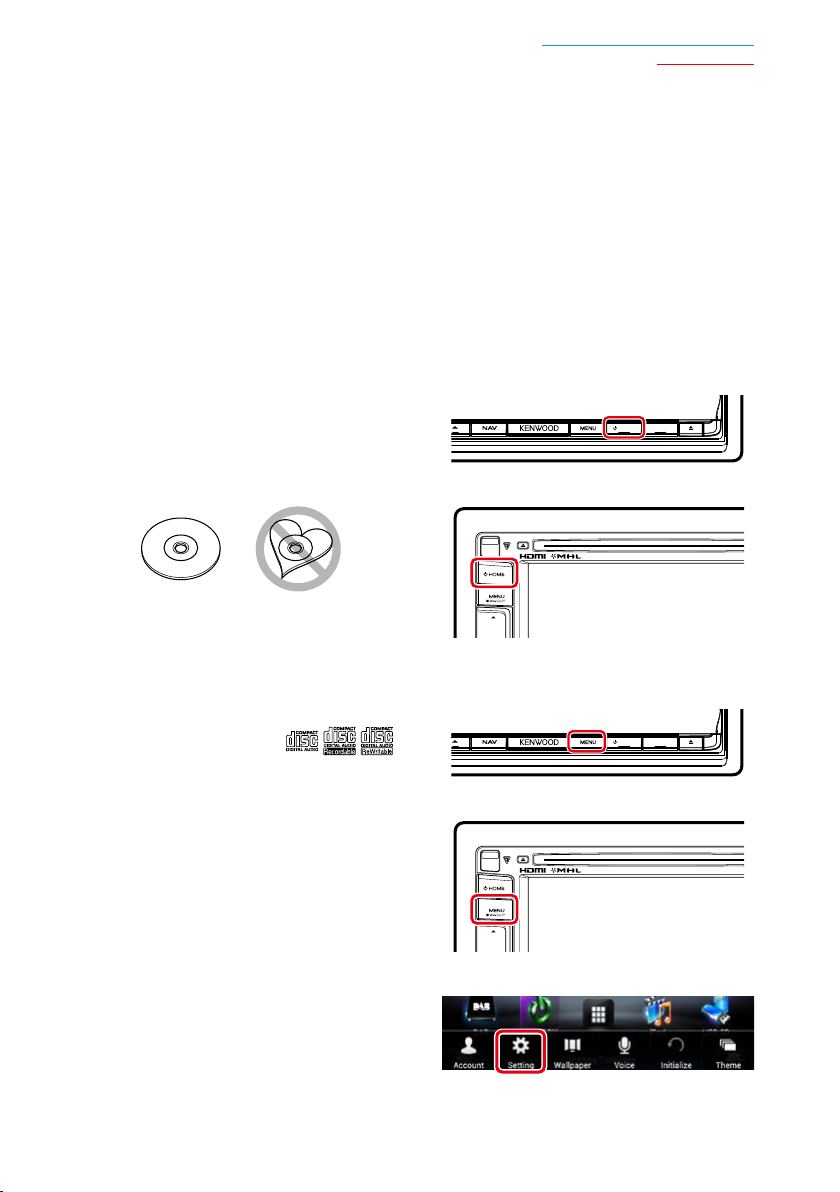
Επιστροφή στην αρχική σελίδα
Πριν τη χρήση
Προληπτικά μέτρα για το
Ñ
χειρισμό των δίσκων
• Μην ακουμπάτε την επιφάνεια εγγραφής
του δίσκου.
• Μην κολλάτε ταινίες κ.λπ. επάνω στους
δίσκους και μη χρησιμοποιείτε δίσκους,
που έχουν πάνω τους κολλημένες ταινίες.
• Μη χρησιμοποιείτε αξεσουάρ τύπου
δίσκου.
• Καθαρίζετε τους δίσκους ξεκινώντας από
το κέντρο τους προς τα έξω.
• Όταν αφαιρείτε τους δίσκους από τη
μονάδα, τραβήξτε τους έξω οριζόντια.
• Εάν η κεντρική οπή ή το εξωτερικό
χείλος ενός δίσκου έχει γρέζια, ο δίσκος
επιτρέπεται να χρησιμοποιηθεί μόνο αφού
αφαιρεθούν τα γρέζια με ένα στιλό κ.λπ.
• Δεν επιτρέπεται η χρήση μη στρογγυλών
δίσκων.
• Δεν επιτρέπεται η χρήση δίσκων 8 cm (3
inch).
• Δεν επιτρέπεται η χρήση δίσκων με
έγχρωμη επιφάνεια εγγραφής ή ακάθαρτων
δίσκων.
• Σε αυτή τη μονάδα μπορούν να
αναπαραχθούν μόνο CD με
Αυτή η μονάδα ενδέχεται να μην
αναπαράγει σωστά δίσκους χωρίς αυτή τη
σήμανση.
• Δεν είναι δυνατή η αναπαραγωγή δίσκων,
που δεν έχουν οριστικοποιηθεί. (Για τη
διαδικασία οριστικοποίησης, ανατρέξτε
στο λογισμικό εγγραφής καθώς και στο
εγχειρίδιο οδηγιών χρήσης της συσκευής
εγγραφής, που χρησιμοποιείτε.)
Διαγραφή προσωπικών
Ñ
πληροφοριών
Πριν την παράδοση ή τη μεταπώληση
αυτής της μονάδας σε τρίτους, βεβαιωθείτε
ότι έχετε διαγράψει τις πληροφορίες
(ηλεκτρονικό ταχυδρομείο, καταγραφές
αναζήτησης κ.λπ.), που έχετε αποθηκεύσει
σε αυτή τη μονάδα και επιβεβαιώστε τη
διαγραφή των δεδομένων.
Δεν φέρουμε καμία ευθύνη για οποιαδήποτε
ζημιά τυχόν προκύψει, λόγω της διαρροής μη
διαγεγραμμένων δεδομένων.
Πατήστε το πλήκτρο <HOME>.
1
DNN9250DAB/ DNR8025BT
HOME 6
DNN6250DAB
Πατήστε το πλήκτρο <MENU>.
2
DNN9250DAB/ DNR8025BT
.
DNN6250DAB
HOME 6
Αγγίξτε το [Setting].
3
Συνεχίζεται
5
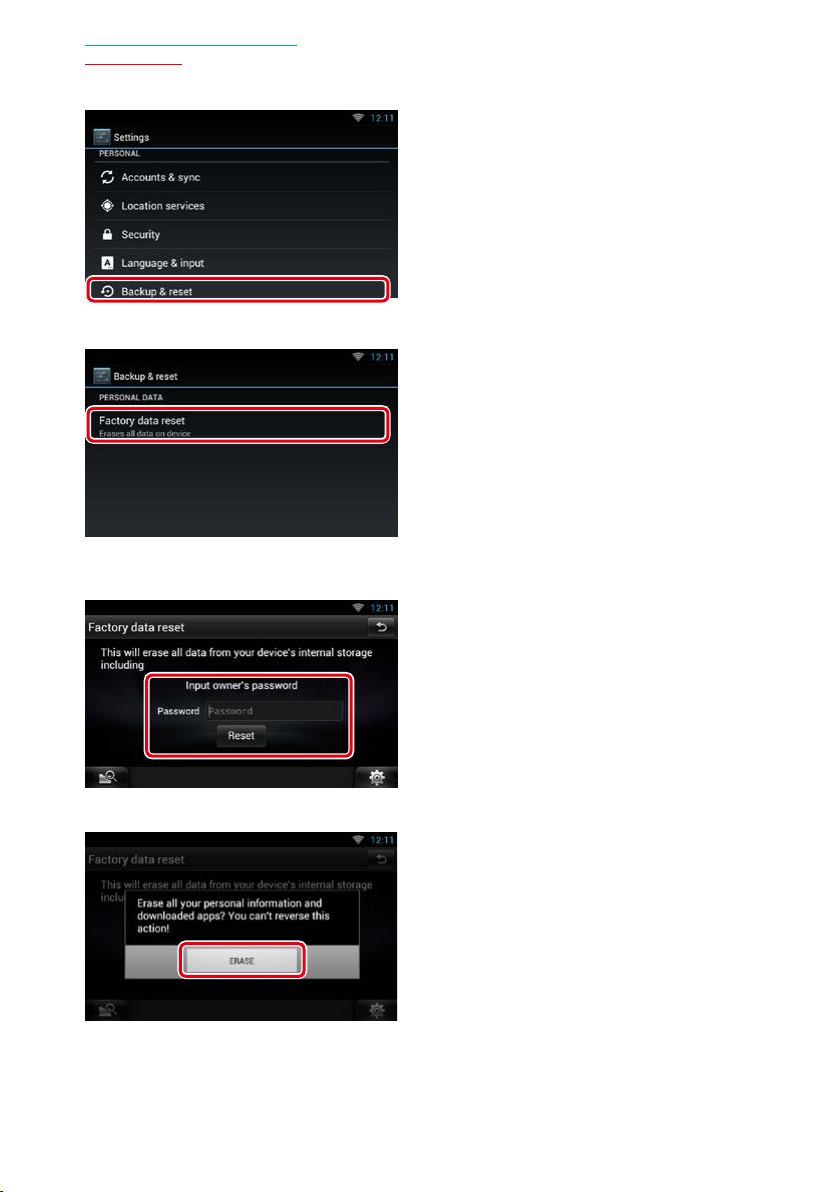
Επιστροφή στην αρχική σελίδα
Πριν τη χρήση
Αγγίξτε το [Backup & Reset].
4
Αγγίξτε το [Factory data reset].
5
Καταχωρήστε τον κωδικό πρόσβασης
6
ιδιοκτήτη. Αγγίξτε το [Rest].
Αγγίξτε το [ERASE].
7
6
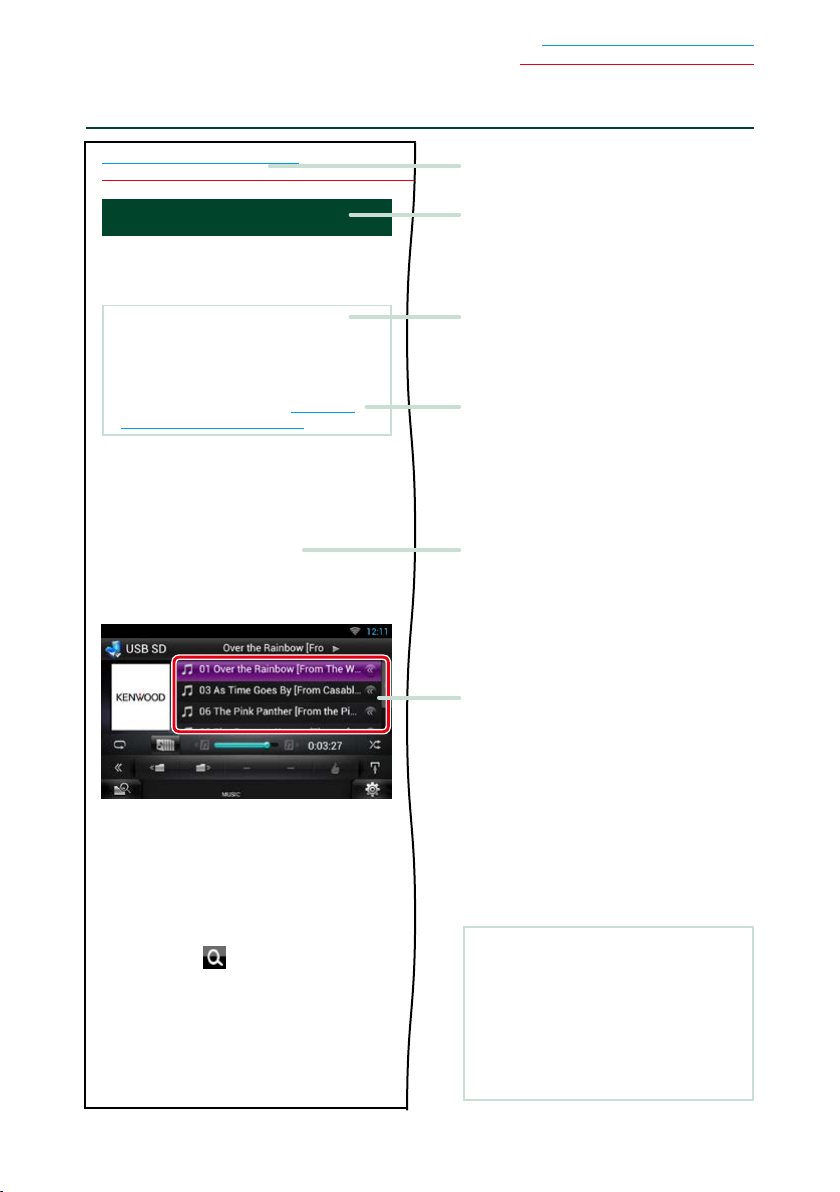
Πώς διαβάζεται αυτό το εγχειρίδιο
Λειτουργία CD / αρχείων ήχου και εικόνας / iPod / εφαρμογών
30
ñ
Επιστροφή στην αρχική σελίδα
Λειτουργία αναζήτησης
Μπορείτε να αναζητήσετε αρχεία μουσικής,
βίντεο ή εικόνων μέσω των παρακάτω
λειτουργιών χειρισμού.
ΣΗΜΕΙΩΣΗ
• Εάν χρησιμοποιείτε τηλεχειριστήριο, μπορείτε
να μεταβείτε απευθείας στο επιθυμητό κομμάτι/
αρχείο καταχωρώντας τον αριθμό κομματιού/
φακέλου/αρχείου, το χρόνο αναπαραγωγής κ.λπ.
Για σχετικές λεπτομέρειες, βλέπε Λειτουργία
απευθείας αναζήτησης (Σελ.145).
Αναζήτηση λίστας
Ñ
Μπορείτε να αναζητήσετε κομμάτια,
φακέλους και αρχεία βάσει ιεράρχησης.
Αγγίξτε την περιοχή, που
1
επισημαίνεται.
Η οθόνη Ελέγχου Λίστας εμφανίζεται.
Αγγίξτε το επιθυμητό κομμάτι/αρχείο.
2
Επιστροφή στην αρχική σελίδα
Πώς διαβάζεται αυτό το εγχειρίδιο
Κεφαλίδα συνδέσεων
Μπορείτε να ανατρέξετε σε κάθε ενότητα
ή στην αρχική σελίδα με ένα κλικ.
Τίτλος λειτουργίας
Παρουσιάζει τη λειτουργία.
ΣΗΜΕΙΩΣΗ
Παρουσιάζει συμβουλές, σημειώσεις
κ.λπ.
Παραπομπή
Απεικονίζεται με μπλε κείμενο
σημείωσης.
Με ένα κλικ μπορείτε να μεταβείτε στο
άρθρο, που σχετίζεται με την τρέχουσα
ενότητα.
Διαδικασία χειρισμού
Επεξηγεί τις απαιτούμενες διαδικασίες
για το χειρισμό.
< >: Επισημαίνει το όνομα των
πλήκτρων πρόσοψης.
[ ]: Επισημαίνει το όνομα των
πλήκτρων αφής.
Η αναπαραγωγή ξεκινάει.
Άλλοι τρόποι αναζήτησης
Ñ
Εάν θέλετε να περιορίσετε τη λίστα,
υπάρχουν επίσης άλλοι τρόποι αναζήτησης.
Αυτή η λειτουργία δεν είναι διαθέσιμη, όταν
η τρέχουσα πηγή είναι ένα CD μουσικής.
Αγγίξτε το [ ] στην οθόνη ελέγχου.
1
Η οθόνη τύπου αναζήτησης εμφανίζεται.
Αγγίξτε τον επιθυμητό τρόπο
2
αναζήτησης.
Στιγμιότυπο οθόνης
Παρουσιάζει για λόγους αναφοράς
ορισμένα στιγμιότυπα οθόνης
(screenshots), που απεικονίζονται κατά το
χειρισμό.
Η περιοχή ή τα πλήκτρα, που πρέπει να
πατηθούν, επισημαίνονται με ένα κόκκινο
πλαίσιο.
ΣΗΜΕΙΩΣΗ
• Οι οθόνες και οι προσόψεις, που εικονίζονται
σε αυτό το εγχειρίδιο, αποτελούν
παραδείγματα για λόγους αποσαφήνισης των
επεξηγήσεων χειρισμού.
Για αυτό το λόγο ενδέχεται να διαφέρουν
από τις πραγματικές οθόνες ή προσόψεις,
που χρησιμοποιούνται, ενώ επίσης μπορεί να
διαφέρουν ορισμένα πρότυπα οθόνης.
7
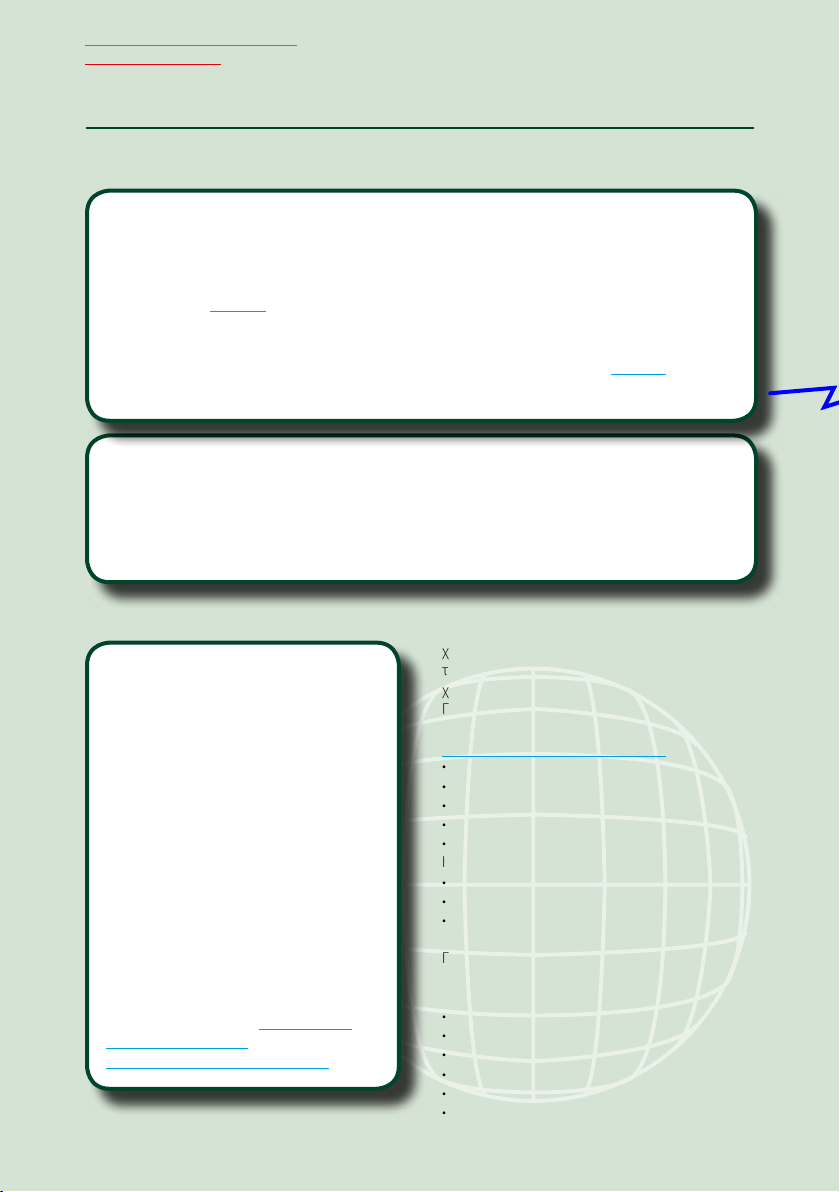
Επιστροφή στην αρχική σελίδα
Βασικές λειτουργίες
Χαρακτηριστικά συνδεδεμένων συστημάτων
ñ
Μέσω της σύνδεσης αυτής της μονάδας με το Internet, μπορείτε να χρησιμοποιήσετε διάφορες
υπηρεσίες.
Συνεργασία με τον ιστότοπο Route Collector
• Οι προορισμοί και οι διαδρομές, που ορίζονται στον Η/Υ μπορούν να εισαχθούν σε αυτό το
σύστημα πλοήγησης.
• Οι διαδρομές, που έχετε πραγματοποιήσει και τα τραγούδια, που έχετε ακούσει μπορούν να
καταγραφούν. (Σελ.31)
• Μέσω της φόρτωσης αρχείων μουσικής στο Dropbox και της δημιουργίας μιας λίστας
αναπαραγωγής στον ιστότοπο Route Collector, μπορείτε να ακούτε τη μουσική σας οπουδήποτε
μέσω streaming και χωρίς να διατηρείτε αρχεία μουσικής σε αυτή τη μονάδα. (Σελ.90)
• Ομιλία σε κείμενο (STT) και κείμενο σε ομιλία (TTS).
Χρήση υπηρεσίας internet
• Υπηρεσία streaming, όπως YouTube, Aupeo!.
• Υπηρεσία Internet, όπως email, Gmail, ημερολόγιο Google, και υπηρεσίες κοινωνικής δικτύωσης,
όπως Facebook και Twitter.
• Υπηρεσία πληροφόρησης (καιρός*, κίνηση*, RSS κ.λπ.).
ΣΗΜΕΙΩΣΕΙΣ
Μπορείτε να χρησιμοποιήσετε το παρακάτω
χαρακτηριστικό για 2 χρόνια μετά την εγγραφή
Σχετικά με το λογαριασμό
• Για να χρησιμοποιήσετε τις υπηρεσίες
internet μέσω αυτού του συστήματος,
πρέπει να δημιουργήσετε ένα
λογαριασμό στον ιστότοπο Route
Collector.
• Επιπρόσθετα στο λογαριασμό ιδιοκτήτη,
μπορείτε να καταχωρήσετε μέχρι
τέσσερις λογαριασμούς χρήστη.
• Μπορείτε επίσης να χρησιμοποιήσετε
ένα λογαριασμό επισκέπτη.
• Μέσω της εναλλαγής των λογαριασμών
μπορείτε να διασφαλίσετε την
ιδιωτικότητά σας, όταν χρησιμοποιείτε
το χαρακτηριστικό ηλεκτρονικού
ταχυδρομείου ή τα μέσα κοινωνικής
δικτύωσης.
Για λεπτομέρειες, βλέπε Σχετικά με το
λογαριασμό (Σελ.40).
http://www.route-collector.com/
8
του λογαριασμού ιδιοκτήτη. Για την περαιτέρω
χρήση απαιτείται η καταβολή τέλους χρήσης.
Για λεπτομέρειες, επισκεφθείτε τον ιστότοπο του
Route Collector.
http://www.route-collector.com/
• Καιρός (από την INRIX)*
• Κίνηση (από την INRIX)*
• Δυναμική στάθμευση (από την INRIX)*
• Τιμές καυσίμων (από την INRIX)*
• Κάμερα κίνησης πραγματικού χρόνου (από την
INRIX)*
• Movie Show Times (από την WWM)*
• TTS (από την Nuance)
• STT (από την Nuance)
Για τη χρήση των παρακάτω υπηρεσιών, πρέπει
να καταχωρήσετε τους αντίστοιχους δωρεάν ή
πληρωμένους λογαριασμούς.
• Aupeo!
• Facebook
• Twitter
• Gmail (από την Google)
• Ημερολόγιο Google (από την Google)
• Dropbox
* μόνο DNN9250DAB/ DNN6250DAB
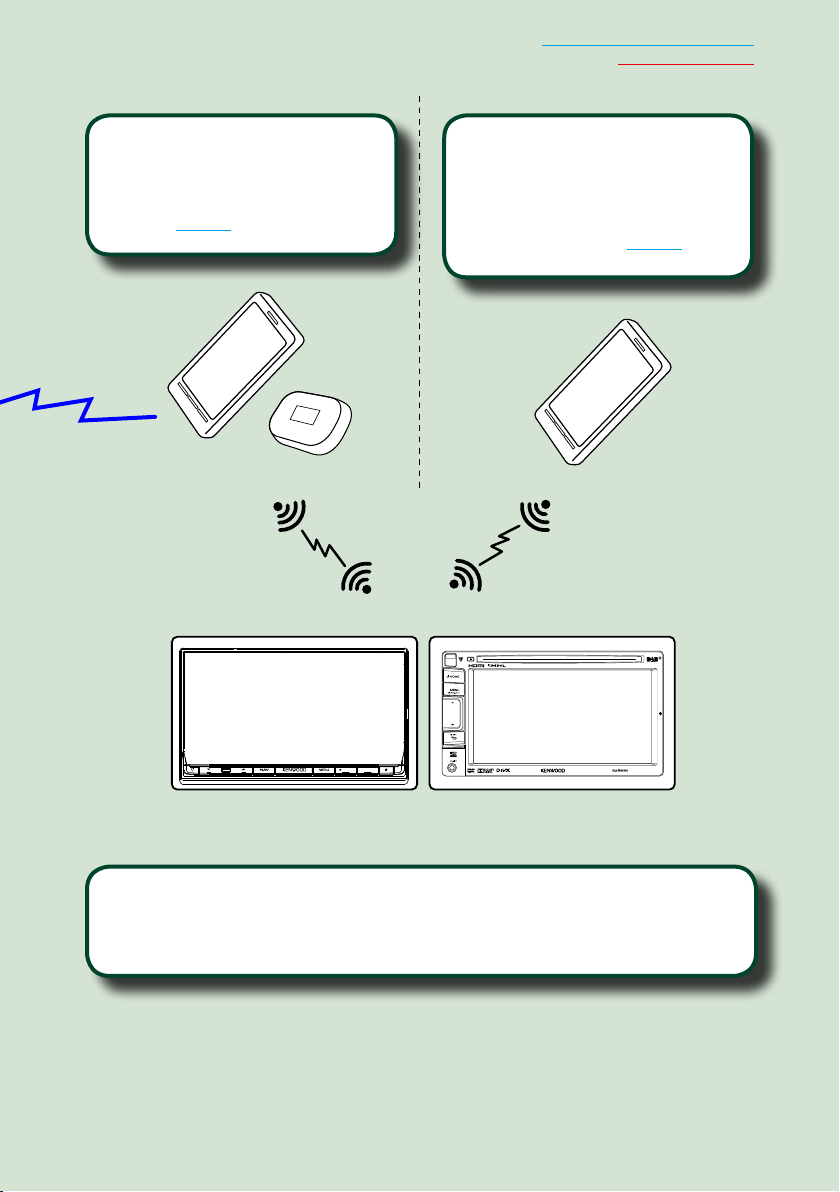
Επιστροφή στην αρχική σελίδα
Βασικές λειτουργίες
Σημείο πρόσβασης Wi-Fi
• Σύνδεση στο Internet χρησιμοποιώντας
τη λειτουργία tethering του smartphone
σας ή μια συσκευή σύνδεσης στο
Internet. (Σελ.34)
4G, 3G, LTE
ή EDGE
Wi-Fi hotspot
• Αυτή η μονάδα μετατρέπεται σε σημείο
πρόσβασης Wi-Fi και μπορείτε να
απολαύσετε μουσική και βίντεο σε ένα
smartphone Wi-Fi συνδεδεμένο μέσω
Kenwood Wireless Link. (Σελ.36)
Wi-Fi (11n/g/b)
HOME 6
• Media player για DVD video, CD, μνήμη USB, κάρτα SD*, iPod κ.λπ.
• Ψηφιακό ραδιόφωνο (DAB)* και αναλογικό ραδιόφωνο.
• Πλοήγηση*
9
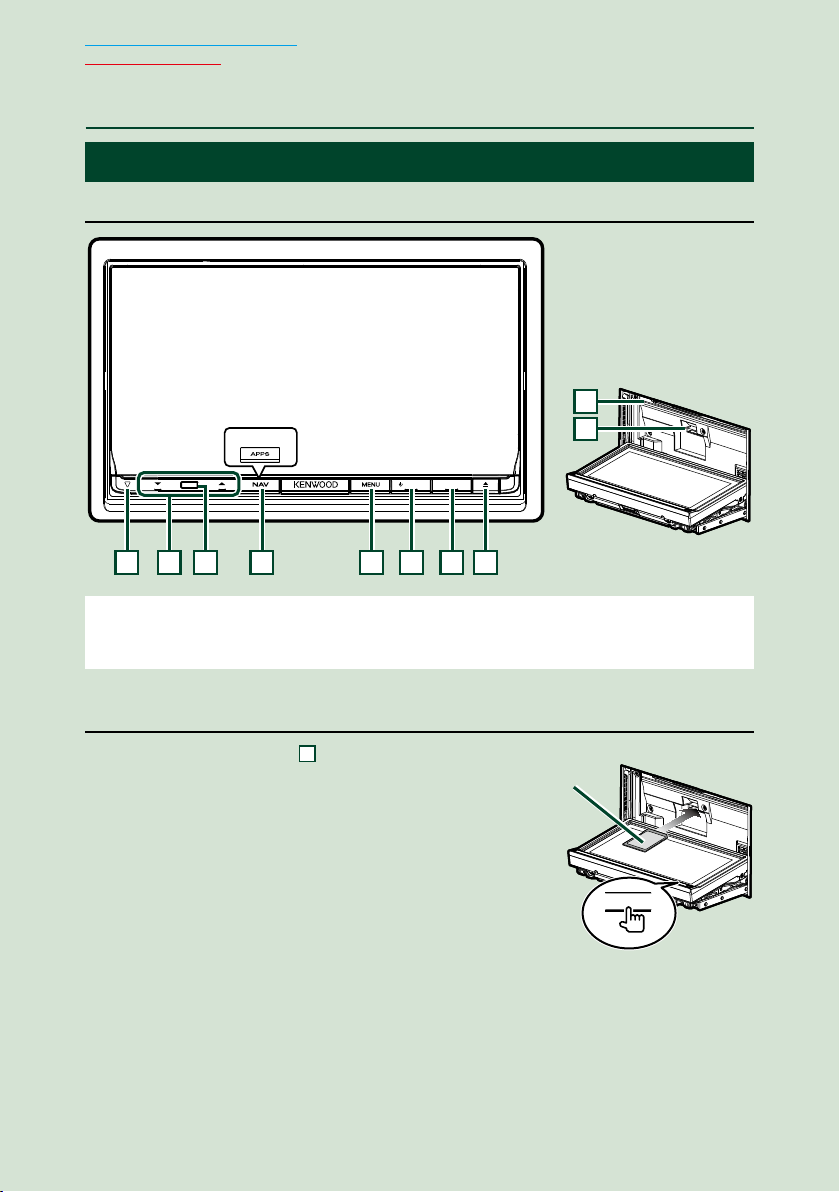
Επιστροφή στην αρχική σελίδα
Βασικές λειτουργίες
Βασικές λειτουργίες
ñ
Λειτουργίες των πλήκτρων στην πρόσοψη
ñ
DNN9250DAB/ DNR8025BT
9
DNR8025BT
HOME 6
1 4 5 6 7 82 3
ΣΗΜΕΙΩΣΗ
• Οι προσόψεις, που εικονίζονται σε αυτό το εγχειρίδιο οδηγιών, αποτελούν παραδείγματα για λόγους αποσαφήνισης
των επεξηγήσεων χειρισμού. Για αυτό το λόγο, ενδέχεται να διαφέρουν από τις πραγματικές προσόψεις.
10
Τοποθέτηση κάρτας SD (DNN9250DAB)
1) Πατήστε το πλήκτρο 8 <G> για 1 δευτερόλεπτο.
Η πρόσοψη ανοίγει εντελώς.
2) Κρατήστε την κάρτα SD σύμφωνα με την εικόνα
στα δεξιά, και εισάγετέ την στην υποδοχή, μέχρι
να ακουστεί ο χαρακτηριστικός ήχος κλικ.
V Εξαγωγή της κάρτας:
Πιέστε την κάρτα, μέχρι να ακουστεί ο χαρακτηριστικός ήχος
κλικ και στη συνέχεια τραβήξτε το δάχτυλό σας από την
κάρτα.
Η κάρτα εξέρχεται ελαφρά, έτσι ώστε να μπορείτε να την
τραβήξετε έξω με τα δάχτυλά σας.
10
Πλευρά με
ετικέτα
0
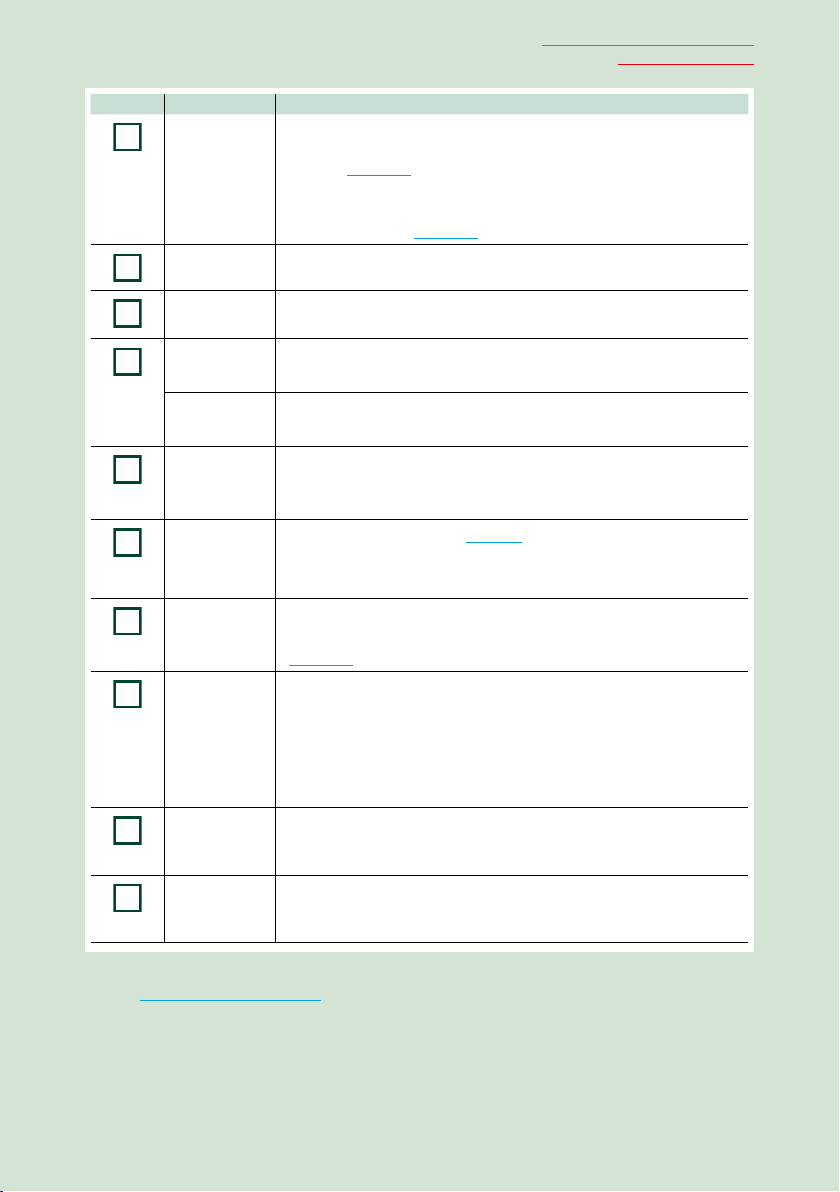
Αριθμός Όνομα Λειτουργία
1
2
3
4
5
6
7
8
9
10
s
(Επαναφορά)
S, R (Vol) Ρυθμίζει την ένταση του ήχου.
• Εάν η μονάδα ή η συνδεδεμένη μονάδα δεν λειτουργεί σωστά, η
μονάδα επιστρέφει στις αρχικές ρυθμίσεις, όταν πατιέται αυτό το
πλήκτρο (Σελ.151).
• Εάν έχει ενεργοποιηθεί η λειτουργία SI (ΔΣ), αυτή η ενδεικτική λυχνία
αναβοσβήνει, όταν το σύστημα ανάφλεξης του οχήματος είναι
απενεργοποιημένο (Σελ.127).
Επιστροφή στην αρχική σελίδα
Βασικές λειτουργίες
Αισθητήρας
τηλεχειρισμού
NAV
(DNN9250DAB)
APPS
(DNR8025BT)
MENU • Εμφανίζει την οθόνη του μενού επιλογών.
HOME • Εμφανίζει την οθόνη Home (Σελ.23).
6 (Πίσω) • Επιστροφή στην προηγούμενη οθόνη.
G (Εξαγωγή) • Εξάγει το δίσκο.
Υποδοχή
τοποθέτησης
δίσκου
Υποδοχή
κάρτας SD
(DNN9250DAB)
Λαμβάνει το σήμα τηλεχειρισμού.
• Εμφανίζει την οθόνη πλοήγησης.
• Εάν πατηθεί για 1 δευτερόλεπτο, απενεργοποιείται η οθόνη.*
• Εμφανίζει την οθόνη APPS.
• Εάν πατηθεί για 1 δευτερόλεπτο, απενεργοποιείται η οθόνη.*
• Εάν πατηθεί για 1 δευτερόλεπτο, επιλέγονται εναλλάξ οι πηγές εξόδου
AV.
• Εάν πατηθεί για 1 δευτερόλεπτο, απενεργοποιείται η συσκευή.
• Όταν η συσκευή είναι απενεργοποιημένη, ενεργοποιείται.
• Εάν πατηθεί για 1 δευτερόλεπτο, εμφανίζεται η οθόνη Hands Free
(Σελ.116).
• Όταν η πρόσοψη είναι ανοιχτή, με το πάτημα κλείνει η πρόσοψη και
εάν πατηθεί για 1 δευτερόλεπτο, εξάγεται εξαναγκασμένα ο δίσκος.
• Όταν η πρόσοψη είναι κλειστή, εάν πατηθεί για 1 δευτερόλεπτο, η
πρόσοψη ανοίγει εντελώς μέχρι τη θέση πρόσβασης στην υποδοχή
κάρτας SD. (DNN9250DAB)
Υποδοχή για την τοποθέτηση ενός μέσου δίσκου.
Υποδοχή για την τοποθέτηση μιας κάρτας SD.
* Η λειτουργία του κουμπιού [NAV] / [APPS] μπορεί να αλλάξει σε λειτουργία προβολής κάμερας.
Βλέπε Διεπαφή χρήστη (Σελ.125).
11
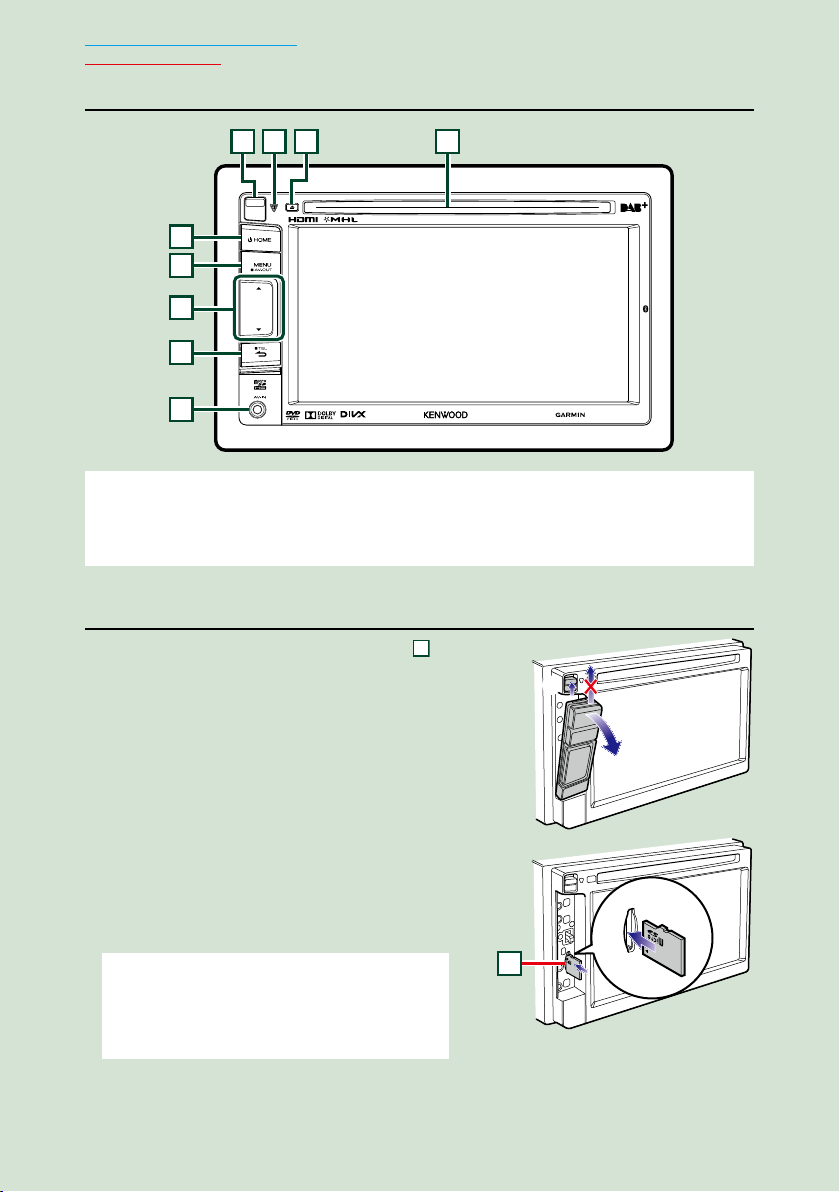
Επιστροφή στην αρχική σελίδα
10
Βασικές λειτουργίες
DNN6250DAB
3
124
5
6
7
8
9
ΣΗΜΕΙΩΣΗ
• Οι προσόψεις, που εικονίζονται σε αυτό το εγχειρίδιο οδηγιών, αποτελούν παραδείγματα για λόγους αποσαφήνισης
των επεξηγήσεων χειρισμού. Για αυτό το λόγο, ενδέχεται να διαφέρουν από τις πραγματικές προσόψεις.
Όταν εικονίζονται τα παραπάνω εικονίδια, διαβάστε το άρθρο, που αναφέρεται στη δική σας μονάδα.
Τοποθέτηση κάρτας microSD
1) Σύρετε το πλήκτρο απελευθέρωσης 4 προς
τα επάνω, για να αφαιρέσετε το τμήμα της
πρόσοψης.
2) Κρατήστε την κάρτα microSD με την πλευρά
της ετικέτας προς τα αριστερά και το τμήμα με
την εγκοπή προς τα επάνω και τοποθετήστε
την στην υποδοχή μέχρι να ακουστεί ο
χαρακτηριστικός ήχος κλικ.
V Εξαγωγή της κάρτας:
Πιέστε την κάρτα, μέχρι να ακουστεί ο χαρακτηριστικός
ήχος κλικ και στη συνέχεια τραβήξτε το δάχτυλό σας
από την κάρτα.
Η κάρτα εξέρχεται ελαφρά, έτσι ώστε να μπορείτε να την
τραβήξετε έξω με τα δάχτυλά σας.
1
2
ΣΗΜΕΙΩΣΗ
• Κατά την αφαίρεση του τμήματος της πρόσοψης,
αφαιρέστε το προς τα μπροστά σύμφωνα με την εικόνα
στα δεξιά. Εάν το αποσυνδέσετε προς τα επάνω, η
πρόσοψη θα σπάσει.
12
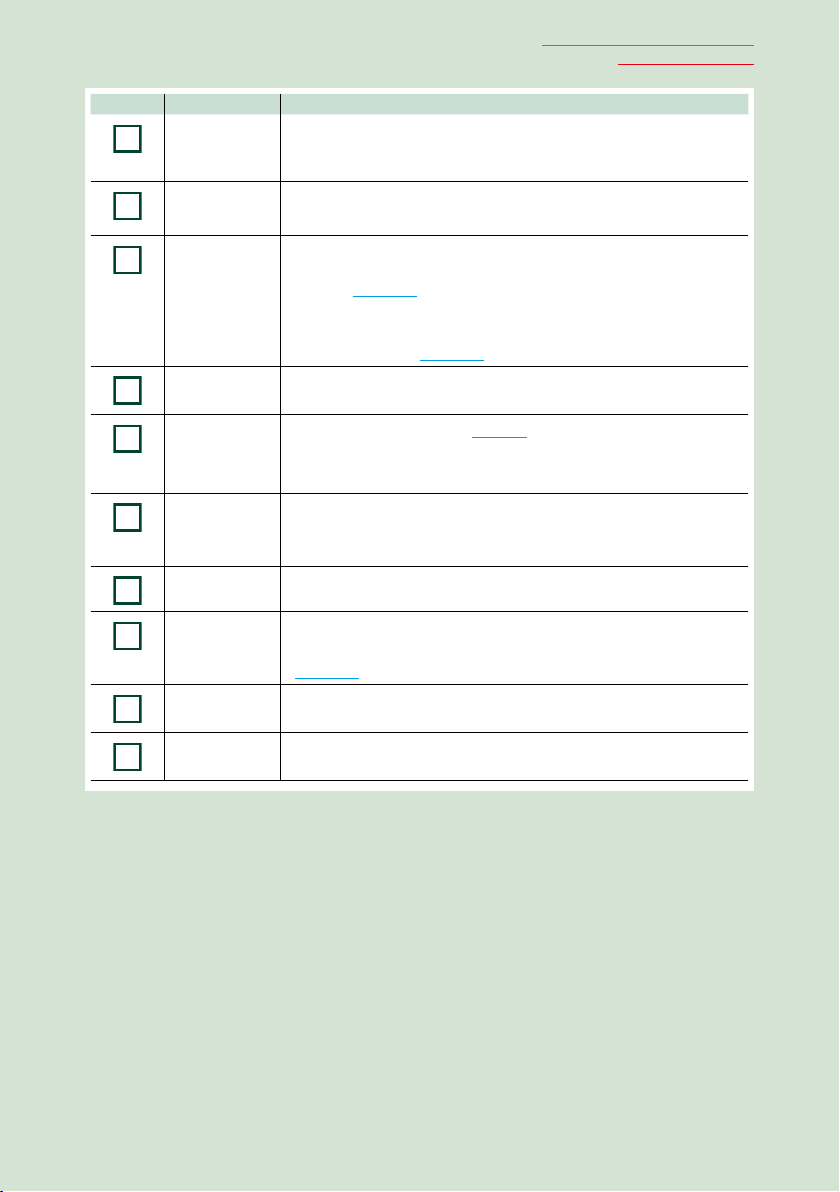
Αριθμός Όνομα Λειτουργία
1
2
3
4
5
6
7
8
9
10
Υποδοχή
τοποθέτησης
δίσκου
0 (Εξαγωγή)
fi (Επαναφορά)
Πλήκτρο
απελευθέρωσης
HOME • Εμφανίζει την οθόνη Home (Σελ.23).
MENU • Εμφανίζει την οθόνη του μενού επιλογών.
S, R (Vol) Ρυθμίζει την ένταση του ήχου.
Υποδοχή για την τοποθέτηση ενός μέσου δίσκου.
• Εξάγει το δίσκο.
• Εάν πατηθεί για 1 δευτερόλεπτο, εξάγεται εξαναγκασμένα ο δίσκος.
• Εάν η μονάδα ή η συνδεδεμένη μονάδα δεν λειτουργεί σωστά, η
μονάδα επιστρέφει στις αρχικές ρυθμίσεις, όταν πατιέται αυτό το
πλήκτρο (Σελ.151).
• Εάν έχει ενεργοποιηθεί η λειτουργία SI (ΔΣ), αυτή η ενδεικτική λυχνία
αναβοσβήνει, όταν το σύστημα ανάφλεξης του οχήματος είναι
απενεργοποιημένο (Σελ.127).
Αφαιρεί το τμήμα της πρόσοψης.
• Εάν πατηθεί για 1 δευτερόλεπτο, απενεργοποιείται η συσκευή.
• Όταν η συσκευή είναι απενεργοποιημένη, ενεργοποιείται.
• Εάν πατηθεί για 1 δευτερόλεπτο, επιλέγονται εναλλάξ οι πηγές εξόδου
AV.
Επιστροφή στην αρχική σελίδα
Βασικές λειτουργίες
6 (Πίσω) • Επιστροφή στην προηγούμενη οθόνη.
• Εάν πατηθεί για 1 δευτερόλεπτο, εμφανίζεται η οθόνη Hands Free
(Σελ.116).
Υποδοχή
εισόδου
Υποδοχή
κάρτας microSD
Υποδοχή βύσματος εισόδου για εξωτερική συσκευή. (CA-C3AV,
προαιρετικό αξεσουάρ)
Υποδοχή για την τοποθέτηση μιας κάρτας microSD.
13
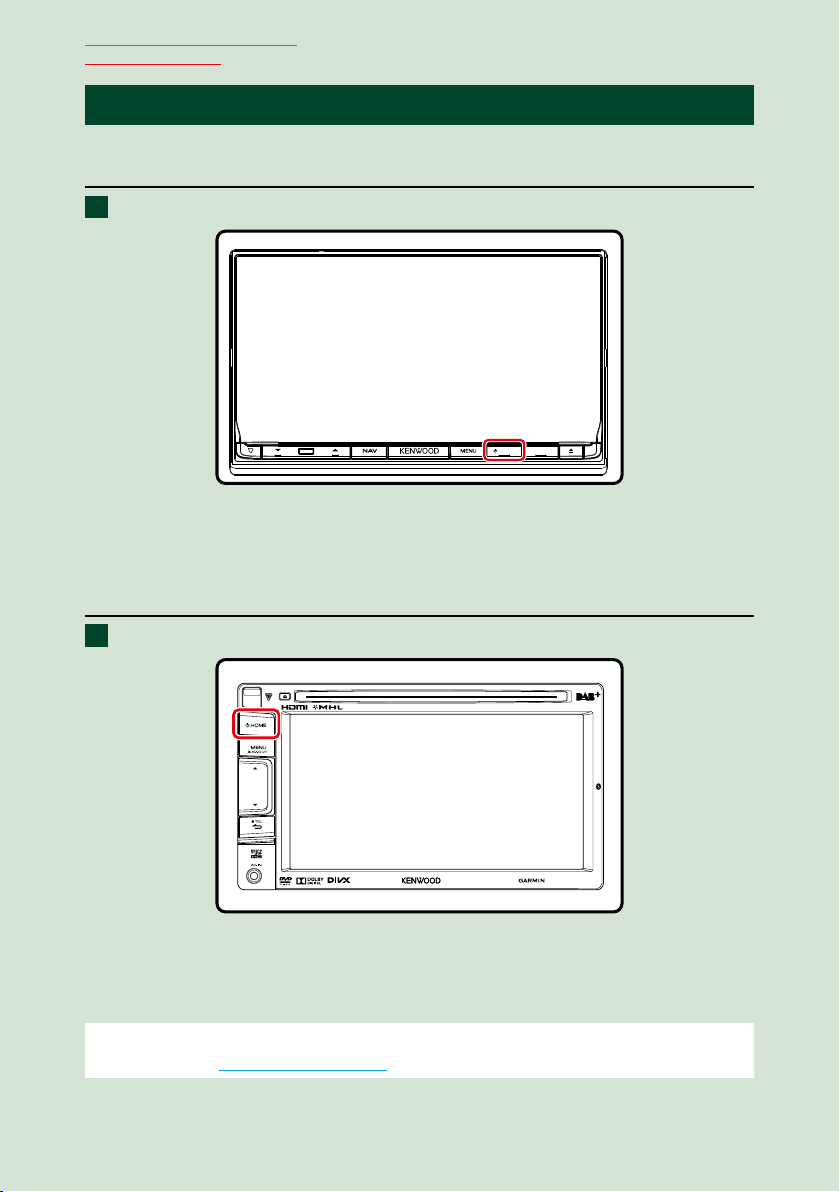
Επιστροφή στην αρχική σελίδα
Βασικές λειτουργίες
Ενεργοποίηση της μονάδας
ñ
Ο τρόπος ενεργοποίησης διαφέρει, ανάλογα με το μοντέλο.
DNN9250DAB/ DNR8025BT
Πατήστε το πλήκτρο <HOME>.
1
Η μονάδα θα ενεργοποιηθεί.
ö Απενεργοποίηση του συστήματος πλοήγησης:
Πατήστε το πλήκτρο <HOME> για 1 δευτερόλεπτο.
DNN6250DAB
Πατήστε το πλήκτρο <HOME>.
1
HOME 6
Η μονάδα θα ενεργοποιηθεί.
ö Απενεργοποίηση της μονάδας:
Πατήστε το πλήκτρο <HOME> για 1 δευτερόλεπτο.
Εάν είναι η πρώτη φορά, που ενεργοποιείται η μονάδα μετά την τοποθέτησή της, απαιτείται η
πραγματοποίηση Αρχική ρύθμιση (Σελ.16).
14
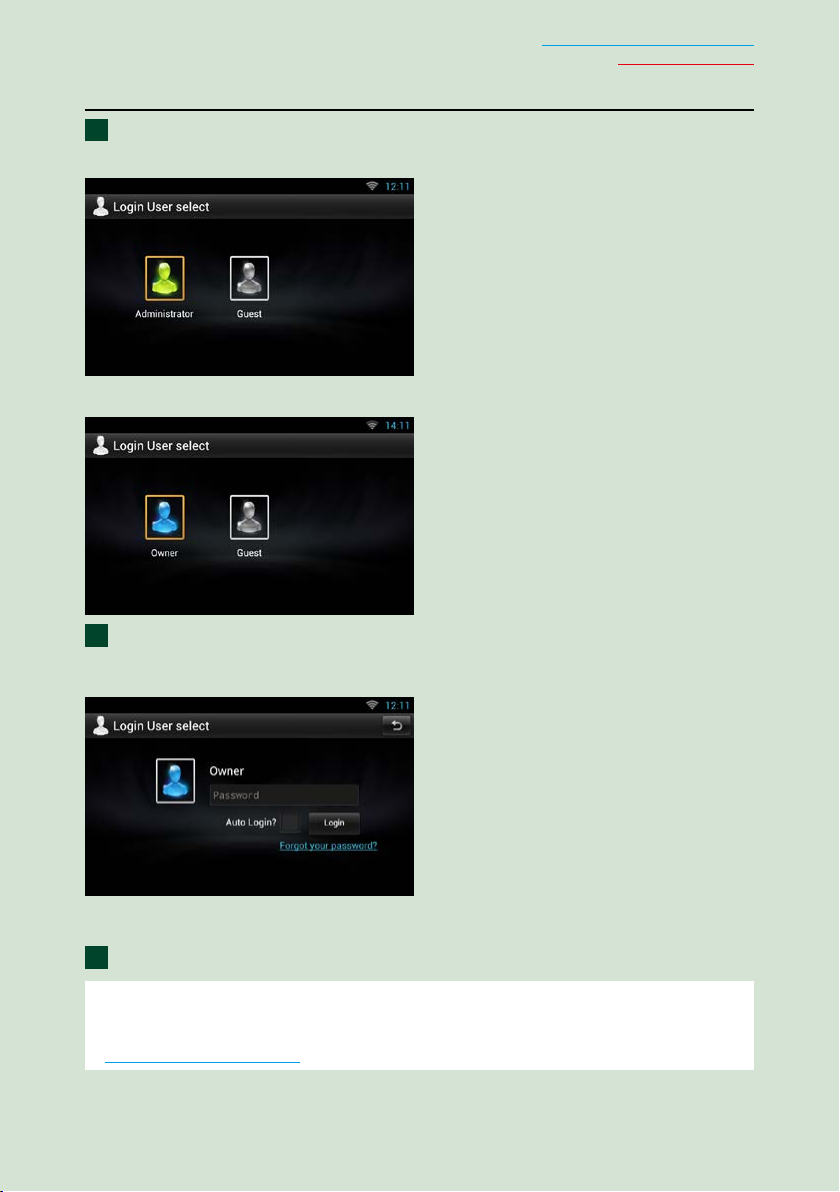
Σύνδεση
Επιλέξτε τη σύνδεση χρήστη.
1
Εάν ο ιδιοκτήτης δεν έχει εγγραφεί
Εάν ο ιδιοκτήτης έχει εγγραφεί
Επιστροφή στην αρχική σελίδα
Βασικές λειτουργίες
Καταχωρήστε τον κωδικό πρόσβασης.
2
Όταν επιλέγεται το Administrator (Διαχειριστής) ή το Guest (επισκέπτης), δεν απαιτείται η
καταχώριση κωδικού πρόσβασης.
[Auto Login?] (Αυτόματη είσοδος;): Με το μαρκάρισμα αυτού του πλαισίου ελέγχου, η σύνδεση
με το σύστημα πραγματοποιείται αυτόματα από την επόμενη σύνδεση και μετά.
Αγγίξτε το [Login] (Είσοδος).
3
ΣΗΜΕΙΩΣΗ
• Εάν ξεχάσατε τον προσωπικό σας κωδικό πρόσβασης, δημιουργήστε το νέο σας κωδικό πρόσβασης στον
ιστότοπο Route Collector.
http://www.route-collector.com/
15
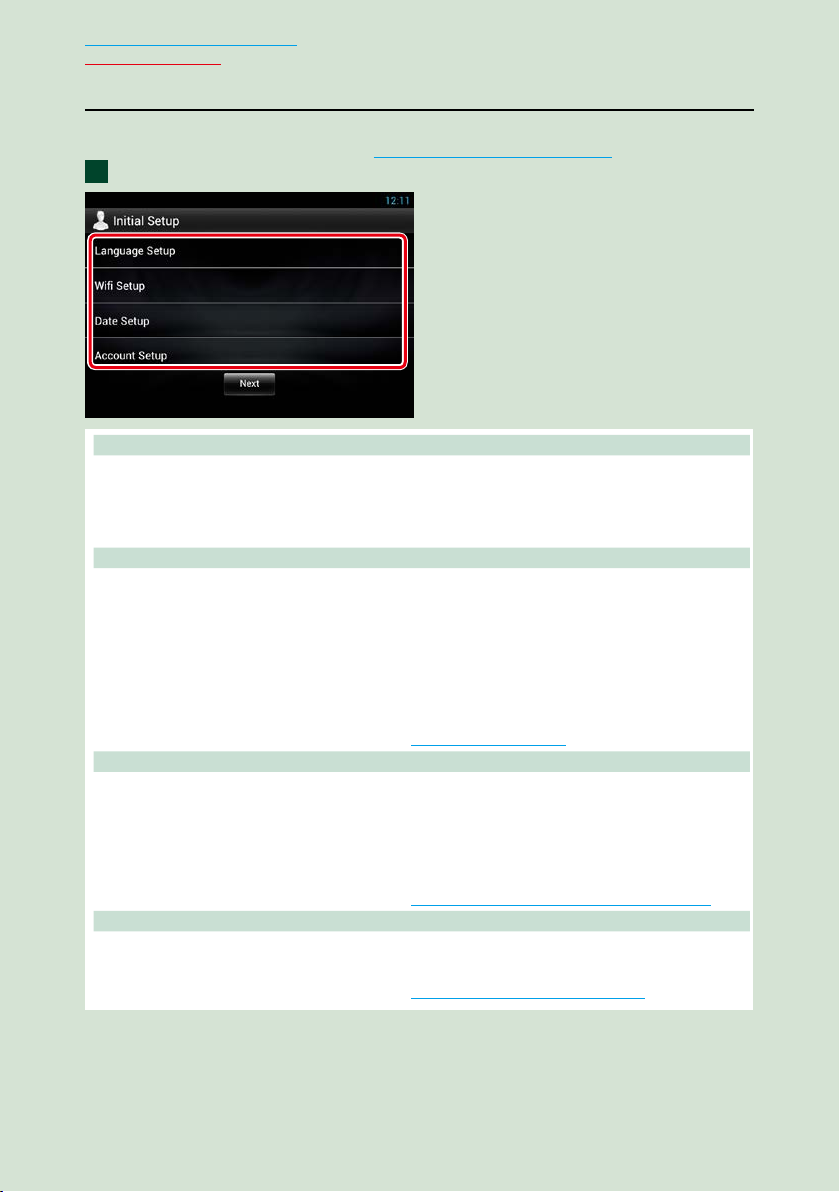
Επιστροφή στην αρχική σελίδα
Βασικές λειτουργίες
Αρχική ρύθμιση
Πραγματοποιήστε αυτή τη ρύθμιση, όταν αυτή η μονάδα τίθεται για πρώτη φορά σε λειτουργία ή
μετά από επαναφορά της μονάδας. Βλέπε Επαναφορά της μονάδας (Σελ.151).
Ρυθμίστε τα επιμέρους στοιχεία σύμφωνα με τα παρακάτω.
1
Language Setup (ΡύθμισηΓλώσσας)
Επιλέξτε τη γλώσσα, που χρησιμοποιείται για το περιβάλλον χρήστη και τις μεθόδους εισαγωγής. Η
προεπιλεγμένη ρύθμιση είναι τα αγγλικά “English (United States)”.
1Αγγίξτε το [Language Setup] (ΡύθμισηΓλώσσας).
2Επιλέξτε μια γλώσσα από τη λίστα.
WiFi Setup (Ρύθμιση Wifi)
Διαμόρφωση ρυθμίσεων για σύνδεση με Wi-Fi.
1Αγγίξτε το [WiFi Setup] (Ρύθμιση Wifi).
2Ρυθμίστε το Wi-Fi σε ON.
3Επιλέξτε από τη λίστα το σημείο πρόσβασης Wi-Fi, στο οποίο θέλετε να συνδεθείτε.
4Καταχωρήστε τον κωδικό πρόσβασης.
5Αγγίξτε το [Connect].
6Μετά τη ρύθμιση, πατήστε το κουμπί < 6 >.
Για λεπτομέρειες σχετικά με τη λειτουργία, βλέπε Ρύθμιση Wi-Fi (Σελ.34).
Date Setup (Ρύθμιση Ημερομηνίας)
Ρυθμίστε την ημερομηνία και την ώρα.
1Αγγίξτε το [Date Setup] (Ρύθμιση Ημερομηνίας).
2Αγγίξτε το [Select time zone].
3Επιλέξτε μια ζώνη ώρας.
4Μετά τη ρύθμιση, πατήστε το κουμπί < 6 >.
Για λεπτομέρειες σχετικά με τη λειτουργία, βλέπε Ρύθμιση ρολογιού και ημερομηνίας (Σελ.38).
Account Setup (Ρύθμιση Λογαριασμού)
Ρυθμίστε τις πληροφορίες χρήστη αυτής της μονάδας.
1Αγγίξτε το [Account Setup] (Ρύθμιση Λογαριασμού).
Για λεπτομέρειες σχετικά με τη λειτουργία, βλέπε Σχετικά με το λογαριασμό (Σελ.40).
16
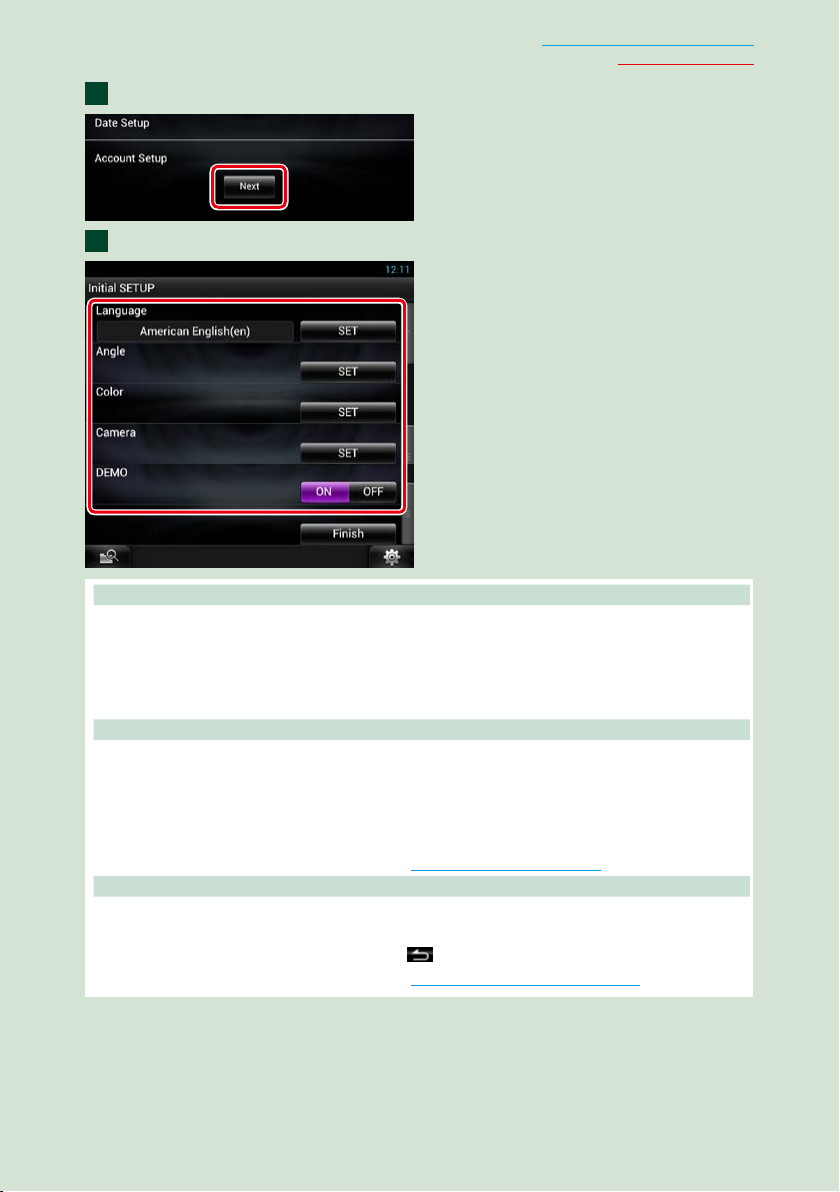
Επιστροφή στην αρχική σελίδα
Αγγίξτε το [Next] (Επόμ.).
2
Ρυθμίστε τα επιμέρους στοιχεία σύμφωνα με τα παρακάτω.
3
Locale (Περιοχή)
Επιλέξτε τη χώρα για το σύστημα πλοήγησης.
Ρυθμίζεται η γλώσσα, η μονάδα μέτρησης απόστασης και η μονάδα καυσίμου.
1Αγγίξτε το [SET].
2Επιλέξτε την επιθυμητή χώρα.
3Αγγίξτε το [Enter].
Language (Γλώσσα)
Επιλέξτε τη γλώσσα, που χρησιμοποιείται για την οθόνη ελέγχου και τα στοιχεία ρύθμισης. Η
προεπιλεγμένη ρύθμιση είναι τα αγγλικά “American English (en)”.
1Αγγίξτε το [SET].
2Αγγίξτε το [C] ή το [D], για να επιλέξετε την επιθυμητή γλώσσα.
3Αγγίξτε το [Enter].
Για λεπτομέρειες σχετικά με τη λειτουργία, βλέπε Ρύθμιση γλώσσας (Σελ.126).
Angle (Γωνία) (μόνο DNN9250DAB/DNR8025BT)
Ρυθμίστε τη θέση της οθόνης. Η προεπιλεγμένη ρύθμιση είναι το “0”.
1Αγγίξτε το [SET].
2Αγγίξτε τον επιθυμητό αριθμό γωνίας και το [
Για λεπτομέρειες σχετικά με τη λειτουργία, βλέπε Ρύθμιση γωνίας οθόνης (Σελ.128).
].
Βασικές λειτουργίες
Συνεχίζεται
17
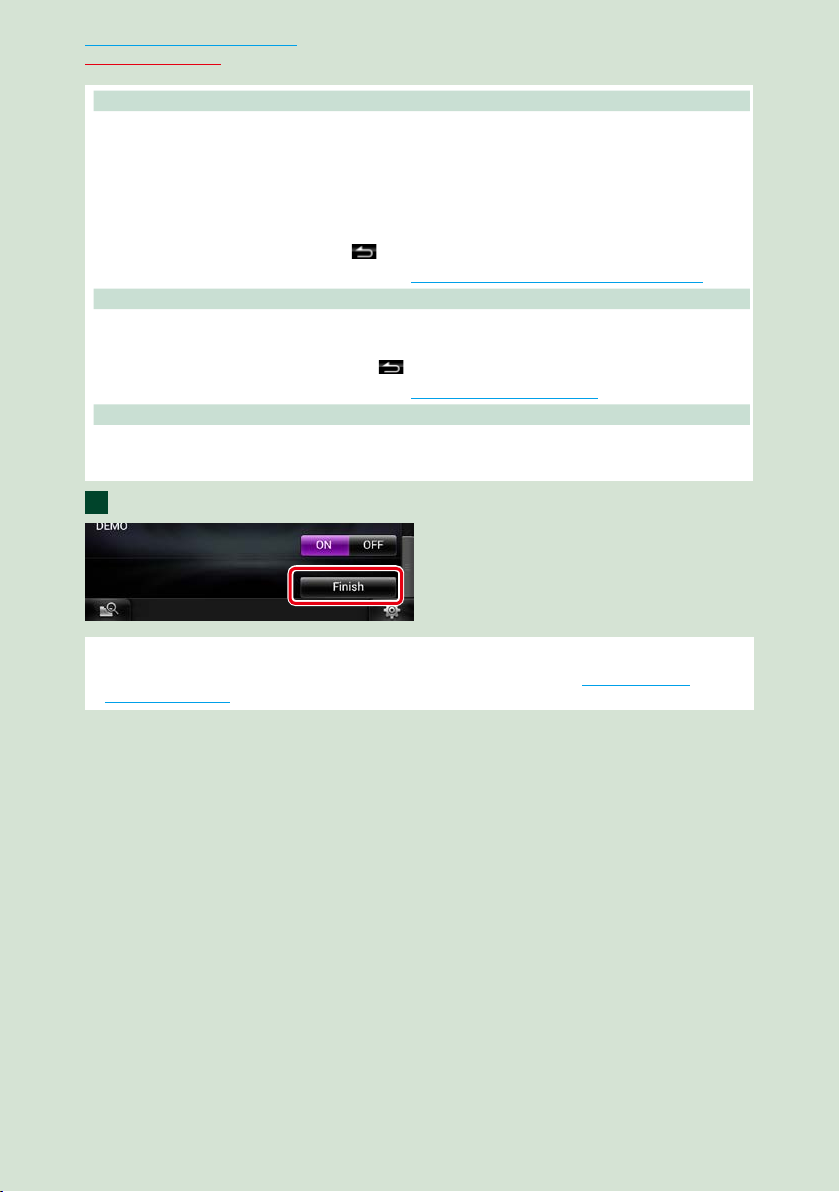
Επιστροφή στην αρχική σελίδα
Βασικές λειτουργίες
Color (Χρώμα)
Ρυθμίστε το χρώμα φωτισμού της οθόνης και των πλήκτρων. Μπορείτε να επιλέξετε μεταξύ της
λειτουργίας σάρωσης χρωμάτων και ενός σταθερού χρώματος για τη λειτουργία.
1Αγγίξτε το [SET].
2Αγγίξτε το [ON] ή το [OFF] του [Panel Color Scan] (Σάρ. χρωμ. πίνακα).
3Εάν θέλετε να αλλάξετε το χρώμα, αγγίξτε το [SET ] του [Panel Color Coordinate] (Συντεταγ. χρωμ.
πίνακα).
4Αγγίξτε το επιθυμητό χρώμα και το [
Για λεπτομέρειες σχετικά με τη λειτουργία, βλέπε Συντεταγμένη χρωμάτων οθόνης (Σελ.129).
Camera
Ρυθμίστε τις παραμέτρους της κάμερας.
1Αγγίξτε το [SET].
2Ρυθμίστε όλα τα στοιχεία και αγγίξτε το [
Για λεπτομέρειες σχετικά με τη λειτουργία, βλέπε Ρύθμιση κάμερας (Σελ.131).
DEMO
Ρύθμιση της λειτουργίας παρουσίασης. Η προεπιλεγμένη ρύθμιση είναι το “ON”.
1Αγγίξτε το [ON] ή το [OFF].
Αγγίξτε το [Finish] (Τέλος).
4
].
].
ΣΗΜΕΙΩΣΗ
• Αυτές οι ρυθμίσεις μπορούν να πραγματοποιηθούν από το μενού ΡΥΘΜΙΣΕΩΝ. Βλέπε Πραγματοποίηση
ρυθμίσεων (Σελ.124).
18
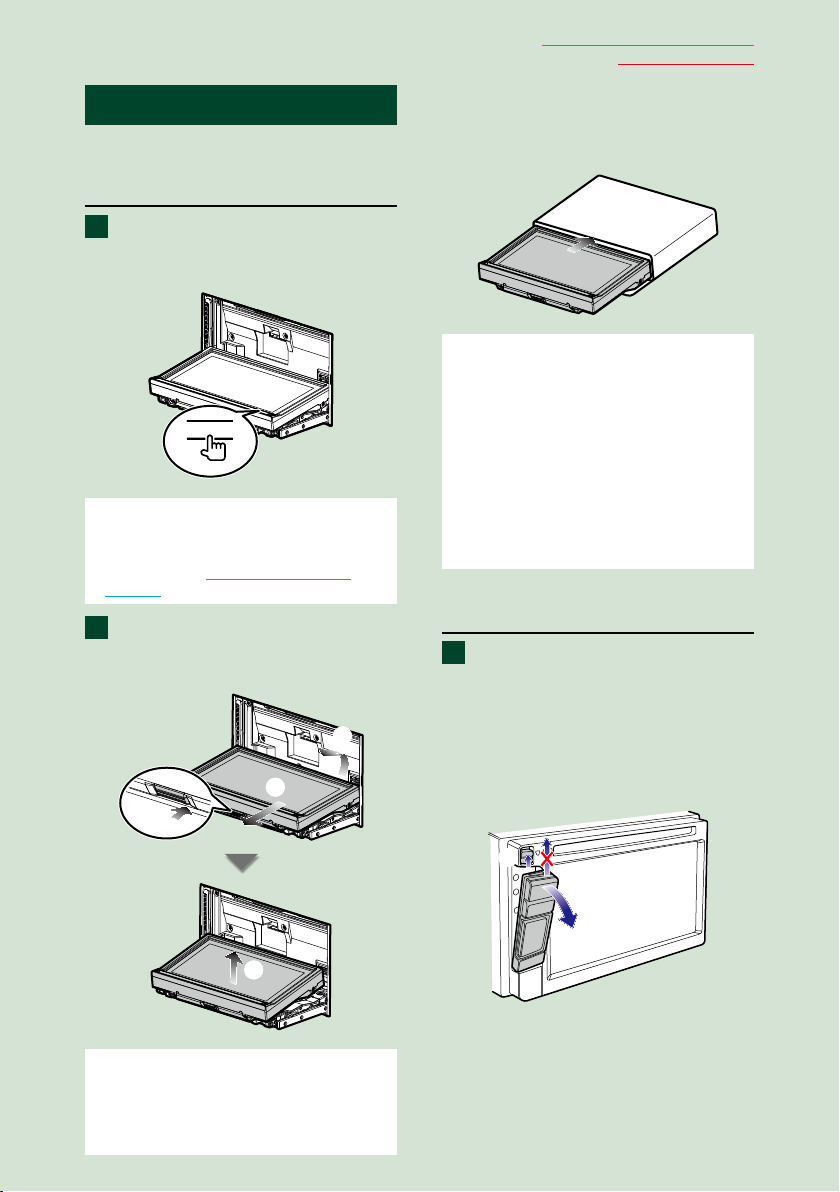
Επιστροφή στην αρχική σελίδα
Βασικές λειτουργίες
Αποσύνδεση της πρόσοψης
ñ
Μπορείτε να αφαιρέσετε την πρόσοψη για
την αποφυγή κλοπής.
DNN9250DAB/ DNR8025BT
Πατήστε το πλήκτρο <0> για 1
1
δευτερόλεπτο, για να ανοίξει η
πρόσοψη.
0
ΣΗΜΕΙΩΣΗ
• Μπορείτε να ρυθμίσετε την πρόσοψη να ανοίγει
αυτόματα, όταν απενεργοποιείται το σύστημα
ανάφλεξης. Βλέπε Ρύθμιση γωνίας οθόνης
(Σελ.128).
Αποσυνδέστε την πρόσοψη
2
σύμφωνα με τα παρακάτω
σχεδιαγράμματα.
3
2
ö Μετά την αποσύνδεση:
Τοποθετήστε την πρόσοψη στην
προστατευτική θήκη, που συνοδεύει τη
μονάδα.
ΣΗΜΕΙΩΣΗ
• Κατά την αποσύνδεση του τμήματος της
πρόσοψης, αποσυνδέστε το προς τα μπροστά
σύμφωνα με την παραπάνω εικόνα. Εάν το
αποσυνδέσετε προς τα επάνω, η πρόσοψη θα
σπάσει.
• Για την αποφυγή φθοράς, μην ακουμπάτε τους
ακροδέκτες σύνδεσης της μονάδας και της
πρόσοψης με τα δάχτυλά σας.
• Εάν ρυπανθούν οι ακροδέκτες σύνδεσης της
μονάδας ή της πρόσοψης, καθαρίστε τους με ένα
καθαρό, μαλακό και στεγνό πανί.
DNN6250DAB
Σύρετε το πλήκτρο
1
απελευθέρωσης προς τα επάνω,
για να αφαιρέσετε το τμήμα της
πρόσοψης.
Στη συνέχεια, αποσυνδέστε
την πρόσοψη σύμφωνα με τα
παρακάτω σχεδιαγράμματα.
1
4
ΣΗΜΕΙΩΣΗ
• Η πλάκα στερέωσης κλείνει αυτόματα περίπου
10 δευτερόλεπτα μετά την απελευθέρωση της
πρόσοψης. Αφαιρέστε την πρόσοψη, πριν περάσει
αυτό το διάστημα.
1
2
Συνεχίζεται
19
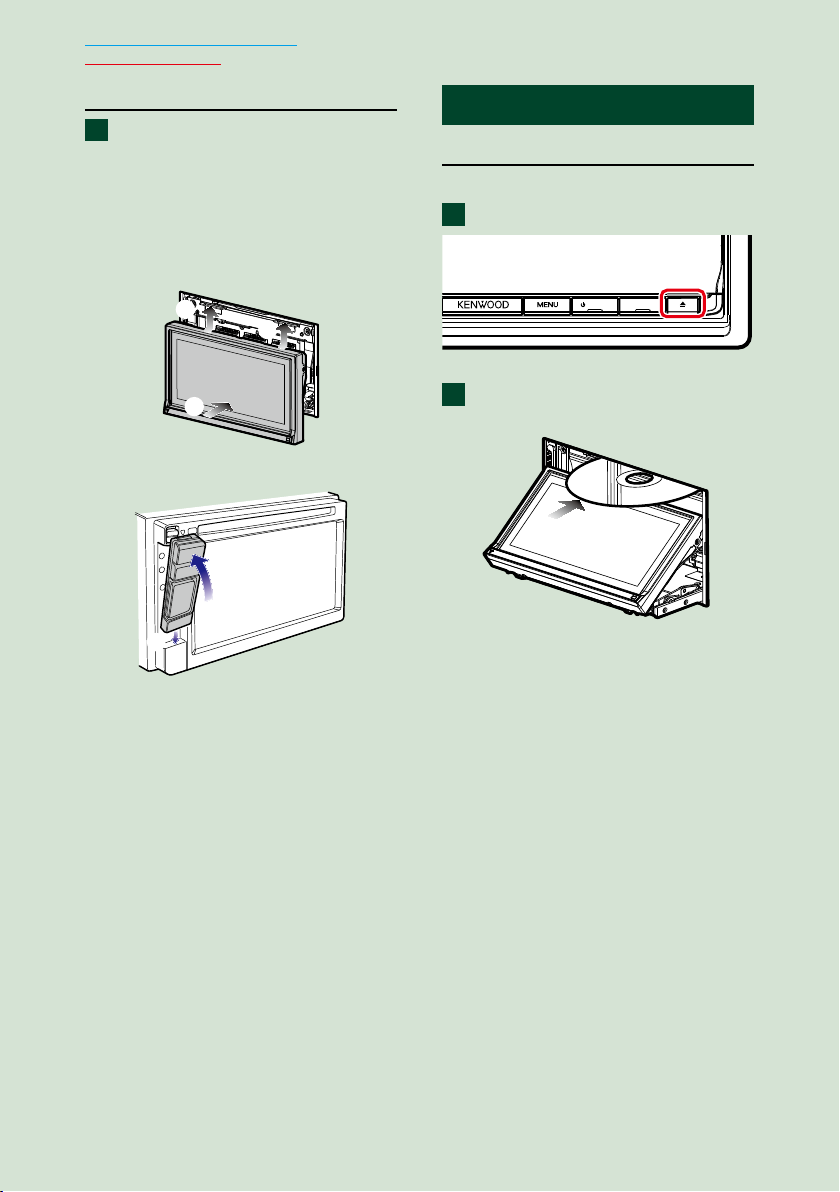
Επιστροφή στην αρχική σελίδα
Βασικές λειτουργίες
Σύνδεση της πρόσοψης
Κρατήστε την πρόσοψη σταθερά,
1
έτσι ώστε να μην μπορεί να
σας πέσει κατά λάθος, και
τοποθετήστε την στην πλάκα
στερέωσης, φροντίζοντας να
ασφαλίσει σωστά.
DNN9250DAB/ DNR8025BT
1
1
2
DNN6250DAB
2
1
Αναπαραγωγή μέσων
ñ
Μέσα CD μουσικής και δίσκων
DNN9250DAB/ DNR8025BT
Πατήστε το πλήκτρο <G>.
1
HOME 6
Η πρόσοψη ανοίγει.
Τοποθετήστε το δίσκο στην
2
υποδοχή.
Η πρόσοψη κλείνει αυτόματα.
Η μονάδα φορτώνει το δίσκο και η
αναπαραγωγή ξεκινάει.
ö Εξαγωγή του δίσκου:
Πατήστε το πλήκτρο <G>.
20
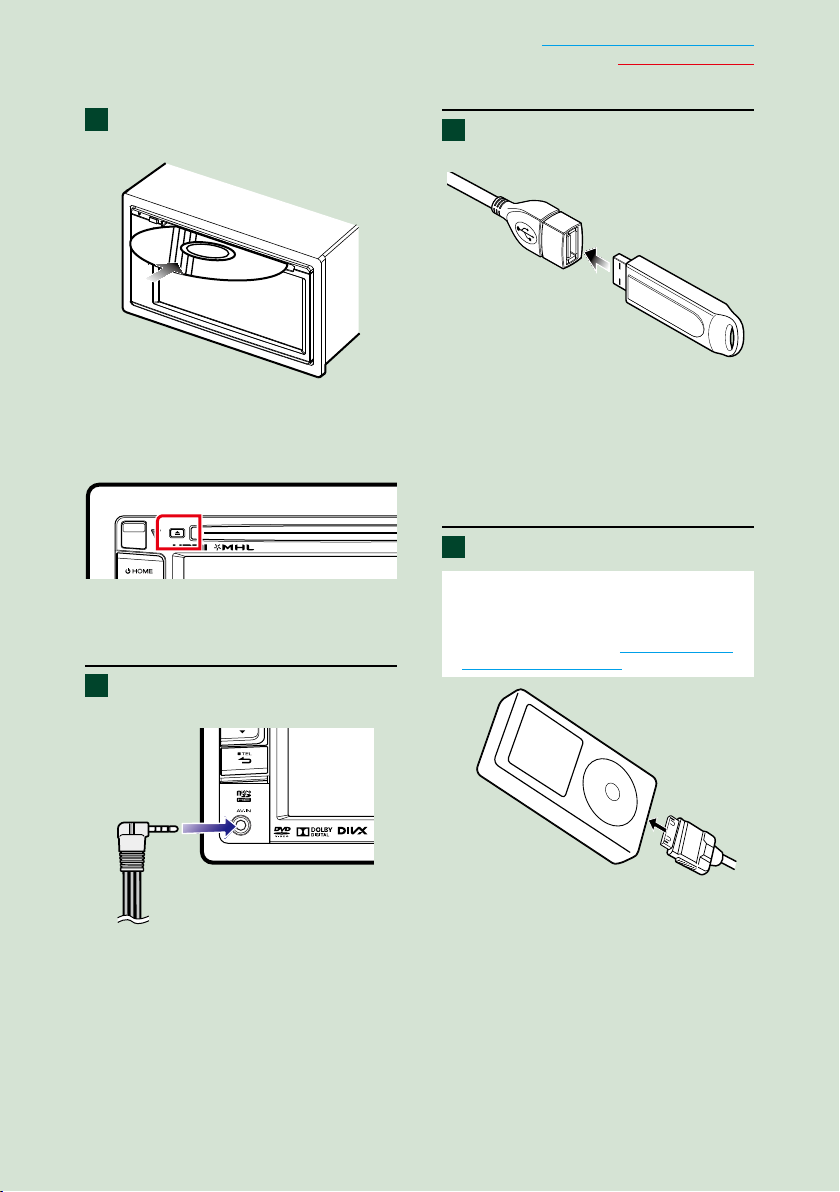
Επιστροφή στην αρχική σελίδα
Βασικές λειτουργίες
DNN6250DAB
Τοποθετήστε το δίσκο στην
1
υποδοχή.
Η μονάδα φορτώνει το δίσκο και η
αναπαραγωγή ξεκινάει.
ö Εξαγωγή του δίσκου:
Πατήστε το πλήκτρο <0>.
Εξωτερική συσκευή
(DNN6250DAB)
Τοποθετήστε το βύσμα στην
1
υποδοχή AV-IN.
Συσκευή USB
Συνδέστε τη συσκευή USB με το
1
καλώδιο USB.
Η μονάδα διαβάζει τη συσκευή και η
αναπαραγωγή ξεκινάει.
ö Αποσύνδεση της συσκευής:
Αγγίξτε το [G] στην οθόνη και
αποσυνδέστε τη συσκευή από το καλώδιο.
iPod
Συνδέστε το iPod.
1
ΣΗΜΕΙΩΣΗ
• Για λεπτομέρειες σχετικά με το απαιτούμενο
καλώδιο και προσαρμογέα για τη σύνδεση με
iPod/iPhone, ανατρέξτε στη Βασική λειτουργία
Μουσικής / Βίντεο (Σελ.72).
CA-C3AV (Προαιρετικό
αξεσουάρ)
Η μονάδα διαβάζει το iPod και η
αναπαραγωγή ξεκινάει.
ö Για να αποσυνδέσετε το iPod/iPhone
που είναι συνδεδεμένο με καλώδιο:
Αγγίξτε το [G] στην οθόνη και
αποσυνδέστε τη συσκευή από το καλώδιο.
21
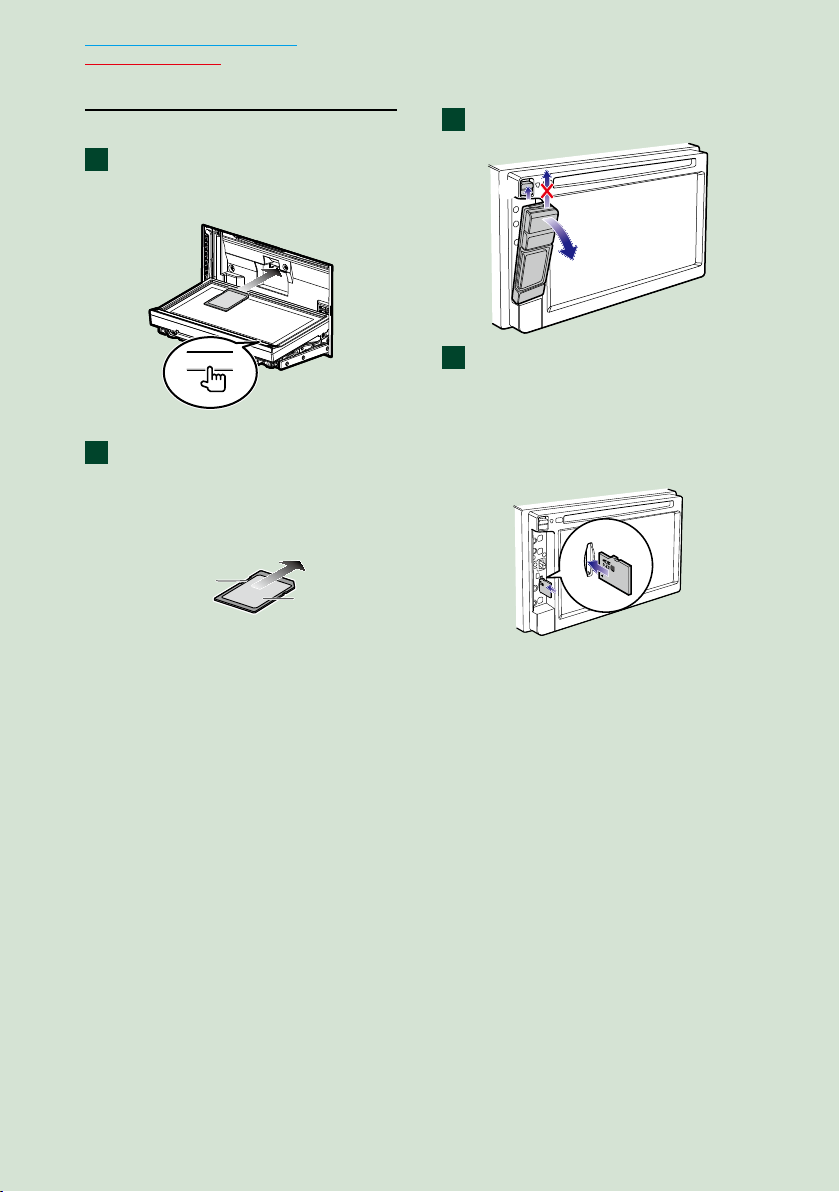
Επιστροφή στην αρχική σελίδα
Βασικές λειτουργίες
Κάρτα SD
DNN9250DAB
Πατήστε το πλήκτρο <G> για 1
1
δευτερόλεπτο, για να ανοίξει η
πρόσοψη.
0
Η πρόσοψη ανοίγει εντελώς.
Κρατήστε την κάρτα SD σύμφωνα
2
με την παρακάτω εικόνα και
εισάγετέ την στην υποδοχή, μέχρι
να ακουστεί ο χαρακτηριστικός
ήχος κλικ.
Τμήμα με εγκοπές
Η μονάδα φορτώνει την κάρτα και η
αναπαραγωγή ξεκινάει.
ö Αφαίρεση:
Πιέστε την κάρτα SD, μέχρι να ακουστεί
ο χαρακτηριστικός ήχος κλικ και στη
συνέχεια τραβήξτε το δάχτυλό σας από την
κάρτα.
Η κάρτα εξέρχεται ελαφρά, έτσι ώστε
να μπορείτε να την τραβήξετε έξω με τα
δάχτυλά σας.
Πλευρά με
ετικέτα
DNN6250DAB
Αφαιρέστε την πρόσοψη.
1
1
2
Κρατήστε την κάρτα microSD με
2
την ετικέτα προς τα επάνω και
το τμήμα με την εγκοπή προς τα
δεξιά και τοποθετήστε την στην
υποδοχή μέχρι να ακουστεί ο
χαρακτηριστικός ήχος κλικ.
Η μονάδα φορτώνει την κάρτα και η
αναπαραγωγή ξεκινάει.
ö Αφαίρεση:
Πιέστε την κάρτα microSD, μέχρι να
ακουστεί ο χαρακτηριστικός ήχος κλικ και
στη συνέχεια τραβήξτε το δάχτυλό σας από
την κάρτα.
Η κάρτα εξέρχεται ελαφρά, έτσι ώστε
να μπορείτε να την τραβήξετε έξω με τα
δάχτυλά σας.
22
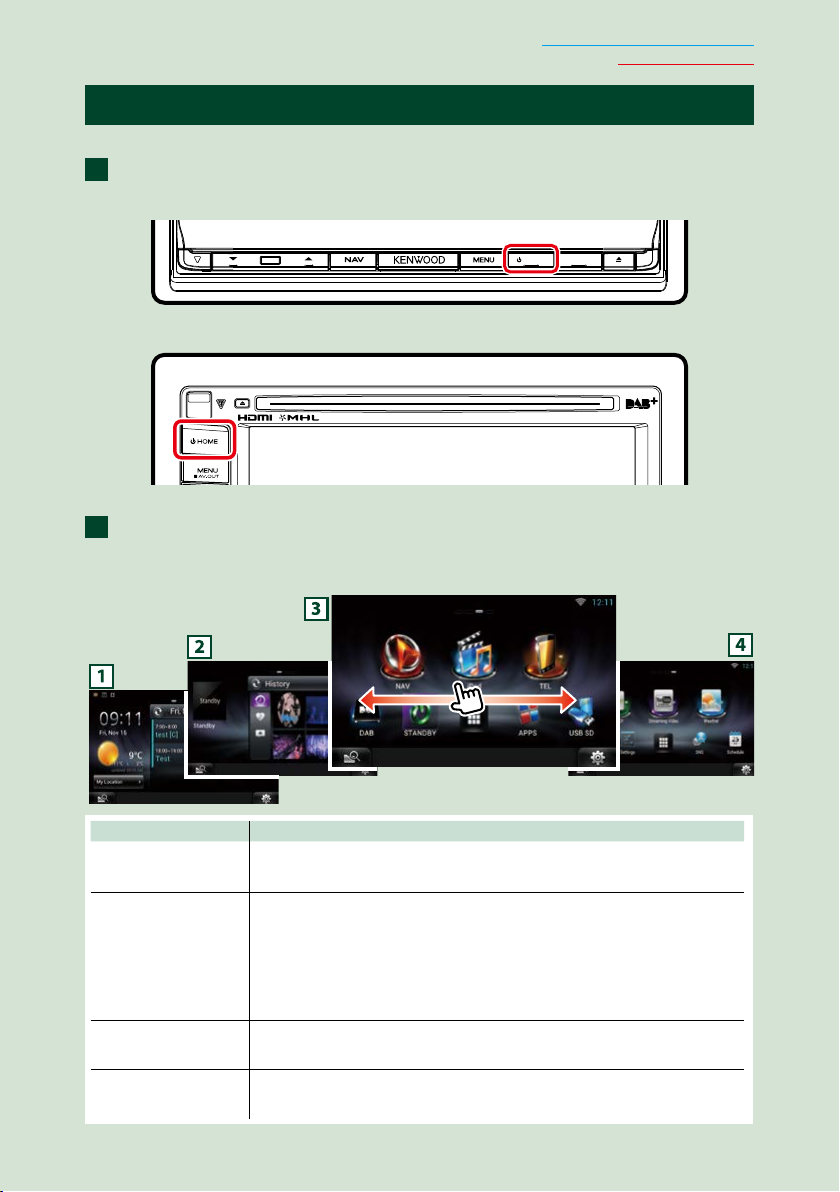
Επιστροφή στην αρχική σελίδα
Λειτουργία στην οθόνη Home
ñ
Στην οθόνη Home μπορεί να πραγματοποιηθεί χειρισμός των περισσότερων λειτουργιών.
Πατήστε το πλήκτρο <HOME>.
1
Βασικές λειτουργίες
DNN9250DAB/ DNR8025BT
HOME 6
DNN6250DAB
Η οθόνη Home εμφανίζεται.
Μετατοπίστε με τίναγμα του δακτύλου την οθόνη αριστερά ή δεξιά, για να
2
επιλέξετε τον πίνακα υπηρεσιών, τον πίνακα μέσων, τον πίνακα εκκίνησης
πηγών ή τον πίνακα περιεχομένων δικτύου.
Πίνακας Περιγραφή
1 Πίνακας υπηρεσιών
2 Πίνακας μέσων
3 Πίνακας εκκίνησης
πηγών
4 Πίνακας
περιεχομένων δικτύου
Widget καιρού: Απεικονίζει την πρόβλεψη καιρού για την επιλεγμένη περιοχή.
Widget δικτύου: Απεικονίζει το Πρόγραμμα, το SNS ή το RSS.
Now playing: Εμφανίζει τον τίτλο του τραγουδιού, που αναπαράγεται ή το
όνομα του σταθμού, που ακούτε, και επιτρέπει την πραγματοποίηση απλών
χειρισμών.
Widget μέσων: Εμφανίζει τον πίνακα σύνοψης, που απεικονίζει τα
τραγούδια, που έχετε επισημάνει με το Like και το ιστορικό αναπαραγωγής
καθώς και το πλαίσιο φωτογραφιών, που απεικονίζει φωτογραφίες.
Επιτρέπει την επιλογή μιας πηγής.
Επιτρέπει την επιλογή μιας εφαρμογής σχετικής με το δίκτυο.
23
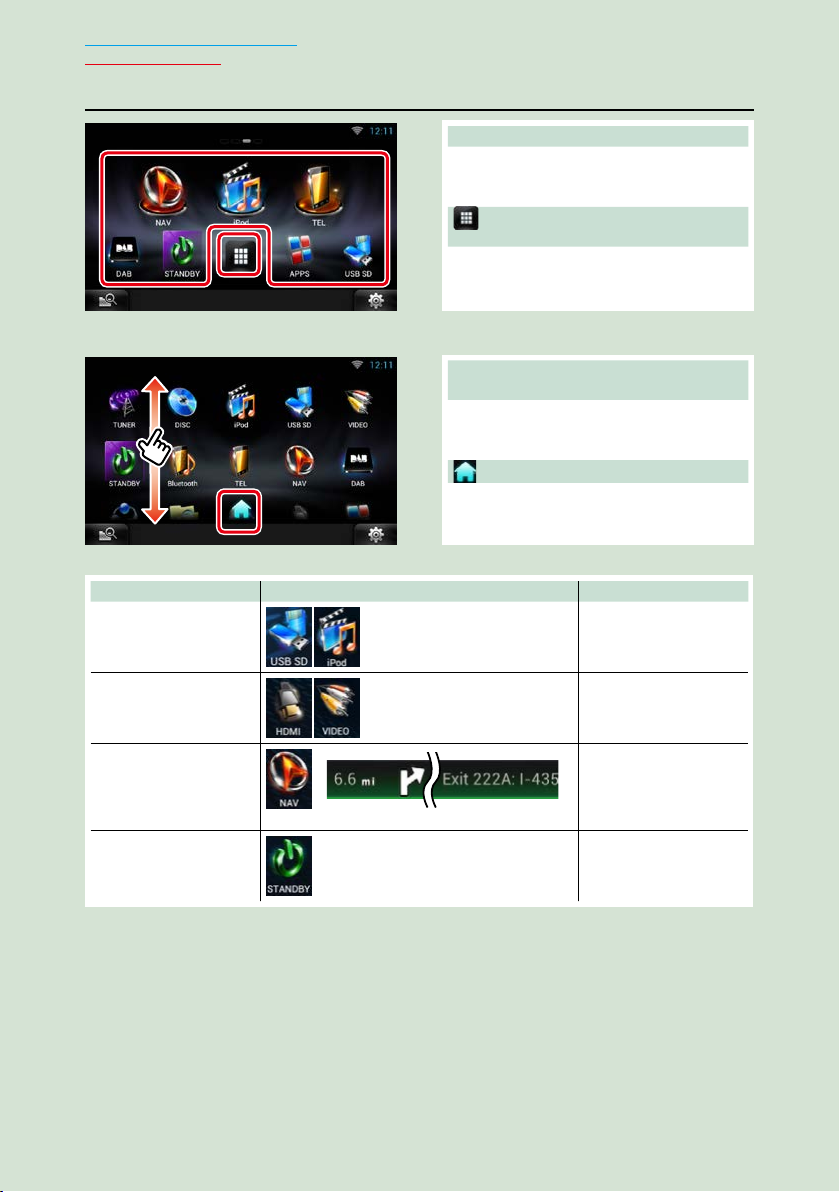
Επιστροφή στην αρχική σελίδα
Βασικές λειτουργίες
Πίνακας εκκίνησης πηγών και πίνακας περιεχομένων δικτύου
(Συντόμευση)
Μπορείτε να καταχωρήσετε τις πηγές και τις
εφαρμογές, που χρησιμοποιείτε συχνά, έτσι
ώστε να μπορείτε να τις εκκινήσετε γρήγορα.
(Λίστα όλων των πηγών / Λίστα όλων
των εφαρμογών)
Εμφανίζει όλες τις πηγές και τις εφαρμογές.
Λίστα όλων των πηγών / Λίστα όλων των εφαρμογών
(Λίστα όλων των πηγών / Λίστα όλων
των εφαρμογών)
Μπορείτε να πραγματοποιήσετε κύλιση στην
οθόνη λίστας με τίναγμα του δαχτύλου σας
στην οθόνη, προς τα επάνω/κάτω.
(Home)
Επιστροφή στον πίνακα εκκίνησης πηγών ή
στον πίνακα περιεχομένων δικτύου.
Από τη λίστα όλων των πηγών, μπορείτε να πραγματοποιήσετε τις παρακάτω λειτουργίες.
Λειτουργία Εικονίδιο Χειρισμός
Αλλαγή της πηγής ήχου
Αλλαγή της πηγής βίντεο
Εμφάνιση της
οθόνης πλοήγησης
(DNN9250DAB/
DNN6250DAB)
Απενεργοποίηση όλων
των λειτουργιών ήχου
κ.λπ.
κ.λπ.
ή
Αγγίξτε το εικονίδιο της
επιθυμητής πηγής.
Αγγίξτε το εικονίδιο
της επιθυμητής πηγής
βίντεο.
Αγγίξτε το [NAV]
ή τις πληροφορίες
πλοήγησης.
Αγγίξτε το [STANDBY]
(ΑΝΑΜΟΝΗ).
24
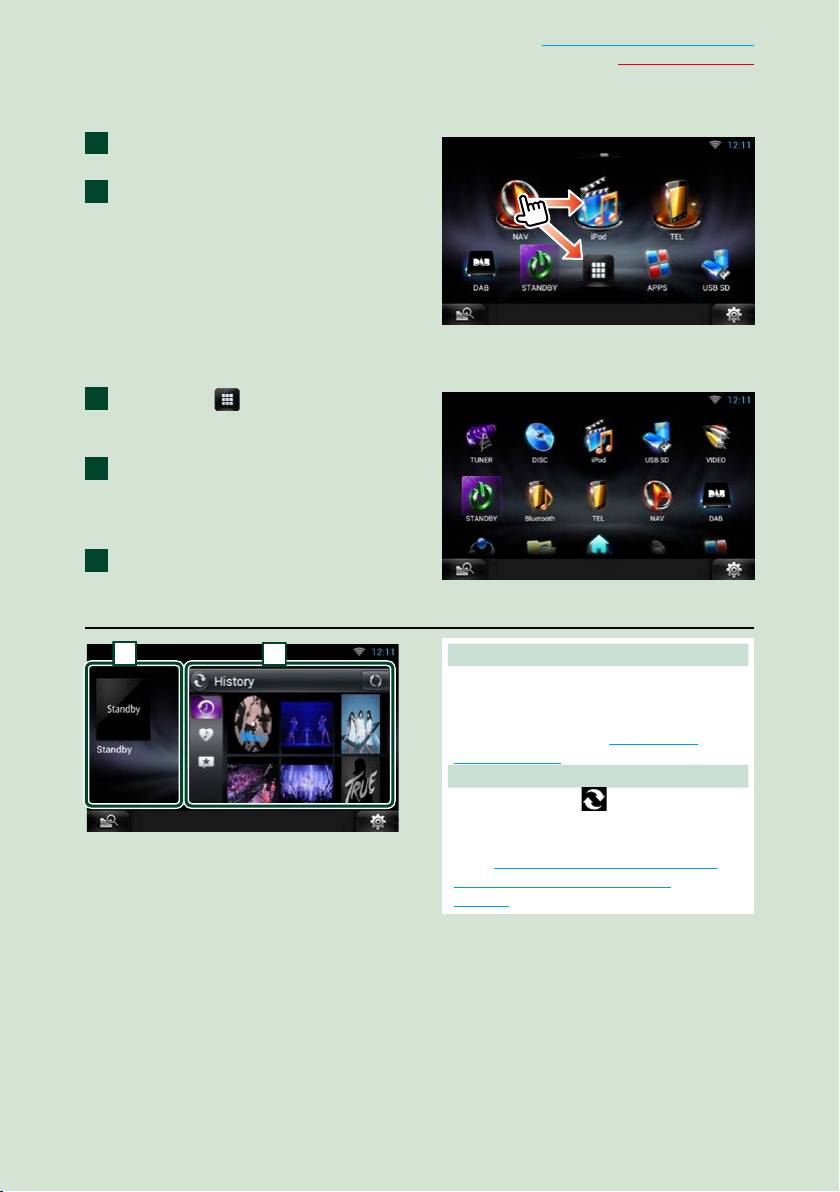
Επιστροφή στην αρχική σελίδα
2
1
Βασικές λειτουργίες
Μετακίνηση ή διαγραφή ενός εικονιδίου στον πίνακα εκκίνησης πηγών και
στον πίνακα περιεχομένων δικτύου
Αγγίξτε παρατεταμένα το
1
εικονίδιο.
Σύρετε το εικονίδιο στην
2
επιθυμητή θέση ή στον κάδο
ανακύκλωσης.
Προσθήκη ενός εικονιδίου συντόμευσης στον πίνακα εκκίνησης πηγών ή στον
πίνακα περιεχομένων δικτύου
Αγγίξτε το [ ] στον πίνακα
1
εκκίνησης πηγών ή στον πίνακα
περιεχομένων δικτύου.
Αγγίξτε παρατεταμένα το
2
εικονίδιο, για να εμφανιστεί η
οθόνη πίνακα εκκίνησης πηγών ή
πίνακα περιεχομένων δικτύου.
Σύρετε το εικονίδιο σε ένα κενό
3
σημείο.
Πίνακας μέσων
1 Now playing widget
Εμφανίζει τον τίτλο του τραγουδιού, που
αναπαράγεται ή το όνομα του σταθμού, που
ακούτε, και επιτρέπει την πραγματοποίηση
απλών χειρισμών. Βλέπε Now playing
Widget (Σελ.58).
2 Widget μέσων
Με το άγγιγμα του [
εναλλαγή μεταξύ του πίνακα σύνοψης και
του πλαισίου φωτογραφιών.
Βλέπε Widget πίνακα σύνοψης (Σελ.60),
Widget πλαισίου φωτογραφιών
(Σελ.61).
] πραγματοποιείται
25
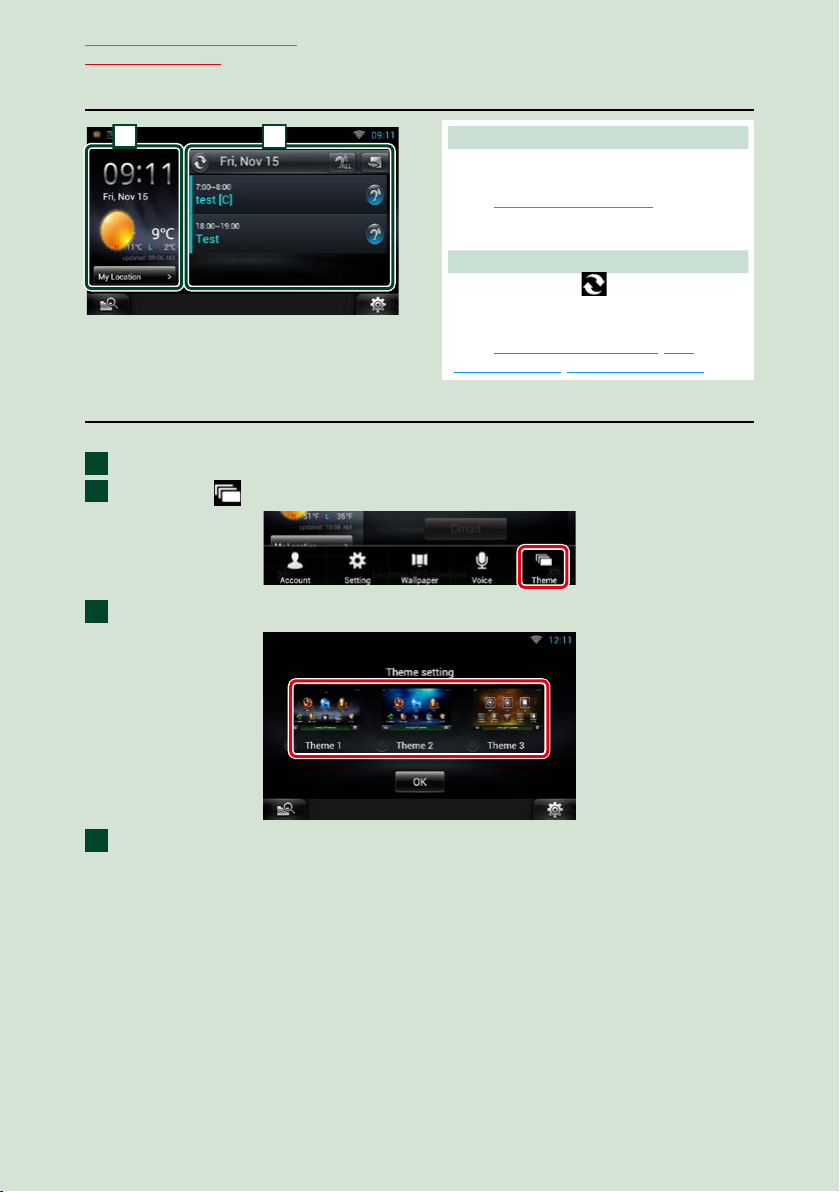
Επιστροφή στην αρχική σελίδα
2
1
Βασικές λειτουργίες
Πίνακας υπηρεσιών
1 Widget καιρού
DNN9250DAB/ DNN6250DAB:
Εμφανίζει την ημερήσια πρόβλεψη καιρού.
Βλέπε Widget καιρού (Σελ.44).
DNR8025BT: Εμφανίζει το ρολόι και την
ημερομηνία.
2 Widget δικτύου
Με το άγγιγμα του [
εναλλαγή μεταξύ Προγράμματος, RSS και
SNS.
Βλέπε Widget σήμερα (Σελ.47), SNS
Widget (Σελ.47), RSS Widget (Σελ.48).
Αλλαγή εμφάνισης της οθόνης home
Μπορείτε να επιλέξετε μεταξύ 3 τύπων εμφάνισης οθόνης home.
Πατήστε το πλήκτρο <MENU>.
1
Αγγίξτε το [
2
Επιλέξτε μια εμφάνιση.
3
Theme].
] πραγματοποιείται
Αγγίξτε το [OK].
4
26
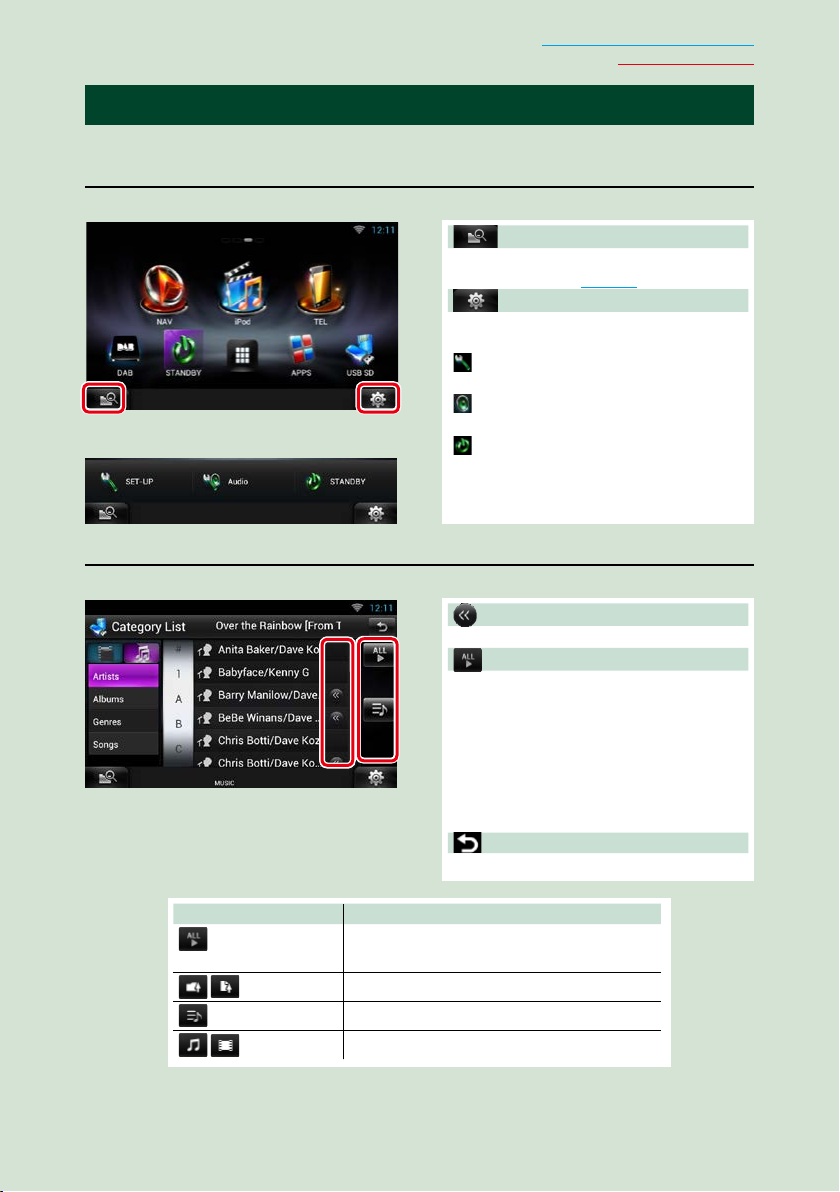
Κοινές λειτουργίες
ñ
Παρουσιάζει τις κοινές λειτουργίες.
Επιστροφή στην αρχική σελίδα
Βασικές λειτουργίες
Γενικά
Υπάρχουν ορισμένες λειτουργίες, τις οποίες μπορείτε να χειριστείτε από τις περισσότερες οθόνες.
(Μεικτή αναζήτηση μέσων)
Αγγίξτε, για να εμφανιστεί η οθόνη μεικτής
αναζήτησης μέσων. (Σελ.62)
(Γρήγορο μενού)
Αγγίξτε, για να εμφανιστεί το γρήγορο μενού.
Τα περιεχόμενα του μενού είναι τα εξής:
: Εμφανίζει την οθόνη του Μενού
ΡΥΘΜΙΣΕΩΝ.
: Εμφανίζει την οθόνη του Μενού Ελέγχου
Οθόνη γρήγορου μενού
Ήχου.
: Εμφανίζει την οθόνη ελέγχου της
τρέχουσας πηγής. Το εικονίδιο διαφέρει,
ανάλογα με την πηγή.
Οθόνη λίστας
Υπάρχουν ορισμένα πλήκτρα κοινών λειτουργιών στις οθόνες λίστας των περισσότερων πηγών.
(Κύλιση)
Αγγίξτε για κύλιση των κειμένων στην οθόνη.
κ.λπ.
Σε αυτήν την περιοχή απεικονίζονται
πλήκτρα αφής με διάφορες λειτουργίες.
Τα πλήκτρα που απεικονίζονται διαφέρουν
ανάλογα με την τρέχουσα πηγή ήχου,
κατάσταση κ.λπ.
Για παραδείγματα σχετικά με τις λειτουργίες
κάθε πλήκτρου, ανατρέξτε στον παρακάτω
πίνακα.
Επιστροφή στην προηγούμενη οθόνη.
Πλήκτρο Λειτουργία
Εμφανίζει σε λίστα όλα τα αρχεία μουσικής με
χαμηλή ιεράρχηση.
Μεταβαίνει σε υψηλή ιεράρχηση.
Εμφανίζει τον τρέχοντα φάκελο κατηγορίας.
Εμφανίζει τη λίστα αρχείων μουσικής/ταινιών.
Συνεχίζεται
27
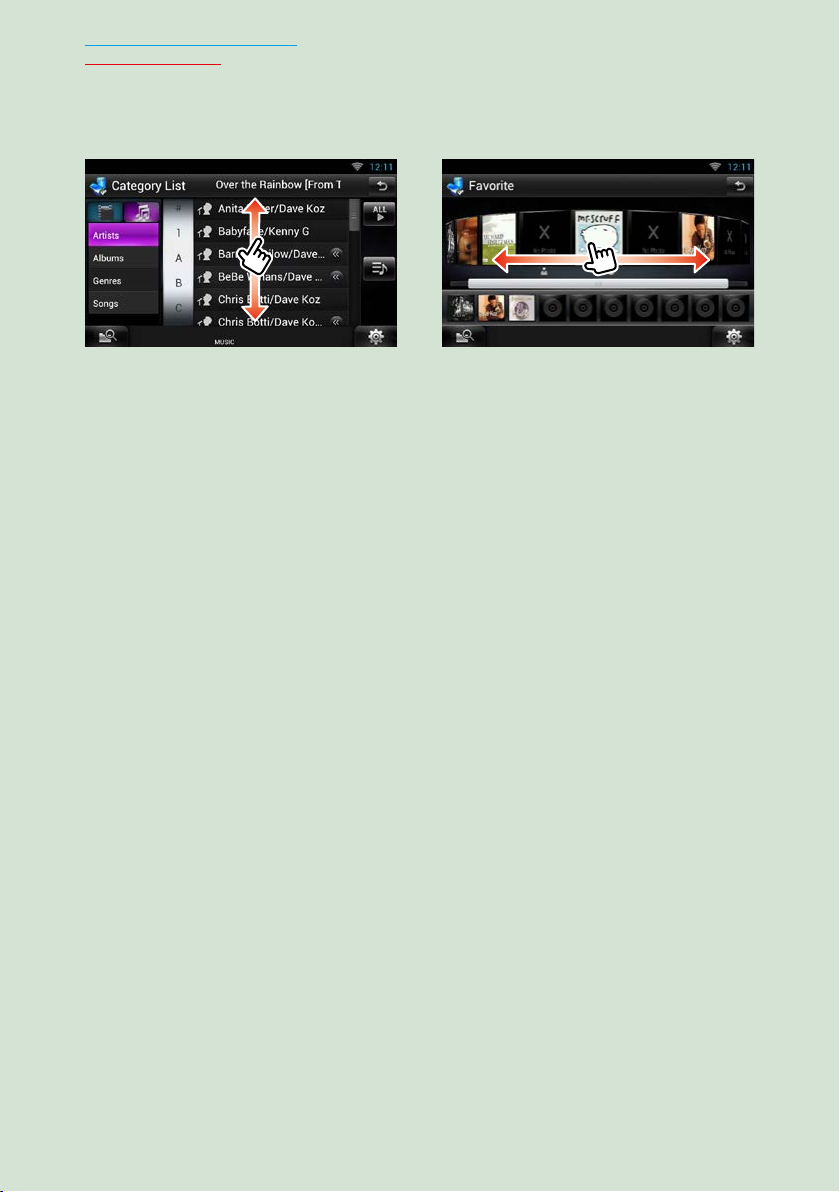
Επιστροφή στην αρχική σελίδα
Βασικές λειτουργίες
Κύλιση με τίναγμα του δαχτύλου
Μπορείτε να πραγματοποιήσετε κύλιση στην οθόνη λίστας με τίναγμα του δαχτύλου σας στην
οθόνη, προς τα επάνω/κάτω ή προς τα δεξιά/αριστερά.
28

Επιστροφή στην αρχική σελίδα
Λειτουργία πλοήγησης (DNN9250DAB/ DNN6250DAB)
ñ
Για λεπτομέρειες σχετικά με τη λειτουργία πλοήγησης, παρακαλούμε ανατρέξτε στο εγχειρίδιο
οδηγιών χρήσης του συστήματος πλοήγησης.
Βασικές λειτουργίες
Εμφάνιση της οθόνης πλοήγησης
DNN9250DAB
Πατήστε το πλήκτρο <NAV>.
1
HOME 6
Η οθόνη πλοήγησης εμφανίζεται.
DNN6250DAB
Πατήστε το πλήκτρο <HOME>.
1
Επιλέξτε τον πίνακα εκκίνησης πηγών.
2
Αγγίξτε το [
3
Η οθόνη πλοήγησης εμφανίζεται.
NAV].
29
